Page 1

U8290
Guide de l’utilisateur
Part No. MMBB0181808 (1.0)
Printed in Korea
U8290
Guide de l’utilisateur
H
Ce document est le guide d'utilisateur du téléphone portable 3G (3ème génération) LG U8290. Tous droits
réservés par LG Electronics pour le présent document. Toute reproduction, modification ou distribution de ce
document sans l'accord de la société LG Electronics est strictement interdite.
FRANÇAIS
Page 2
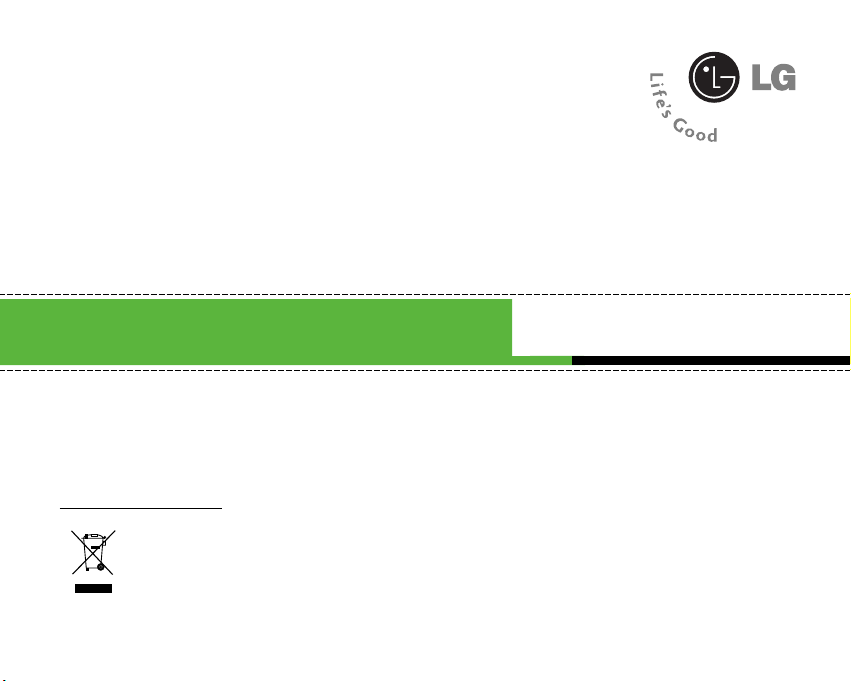
U8290Guide de l’utilisateur
Ce document est le guide d'utilisateur du téléphone portable 3G (3ème génération) LG U8290. Tous droits
réservés par LG Electronics pour le présent document. Toute reproduction, modification ou distribution de
ce document sans l'accord de la société LG Electronics est strictement interdite.
FRANÇAIS
Elimination de votre ancien appareil
1. Ce symbole, représentant une poubelle sur roulettes barrée d'une croix, signifie que le produit est couvert par la directive européenne 2002/96/EC.
2. Les éléments électriques et électroniques doivent être jetés séparément, dans les vide-ordures prévus à cet effet par votre municipalité.
3. Une élimination conforme aux instructions aidera à réduire les conséquences négatives et risques éventuels pourl'environnement et la santé humaine.
4. Pour plus d'information concernant l'élimination de votre ancien appareil, veuillez contacter votre mairie, le service des ordures ménagères ou encore
lamagasin où vous avez acheté ce produit.
Page 3
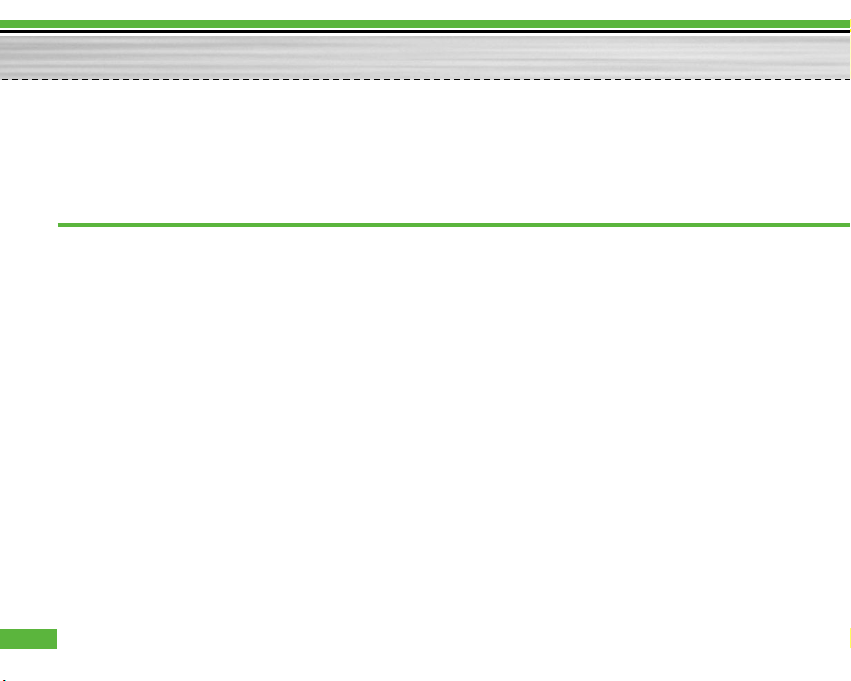
PRECAUTIONS D'USAGE DE L'APPAREIL ............................ 6
Recommandations .................................................................... 7
Installation de la carte SIM .................................................. 12
Chargement de la batterie .................................................... 14
Débranchement du chargeur ............................................... 15
Comment utiliser une carte mémoire
TransFlash (TFlash) .................................................................16
Votre téléphone ...................................................................... 18
Fonction des touches ............................................................. 19
Mise en route .......................................................................... 20
Informations affichées .......................................................... 22
Fonctions générales .............................................................. 25
Fonctions spéciales ............................................................... 30
Menu principal ....................................................................... 31
1. Profils ................................................................................... 33
Général ................................................................................. 33
Silencieux ............................................................................ 33
Extérieur ............................................................................... 33
Vibreur seul ......................................................................... 33
Kit piéton............................................................................... 33
Kit voiture ............................................................................. 33
Defini par l'utilisateur 1 ..................................................... 33
Defini par l'utilisateur 2 ..................................................... 33
2. Portail SFR ........................................................................... 35
Portail SFR ............................................................................ 35
2
Sommaire
Page 4
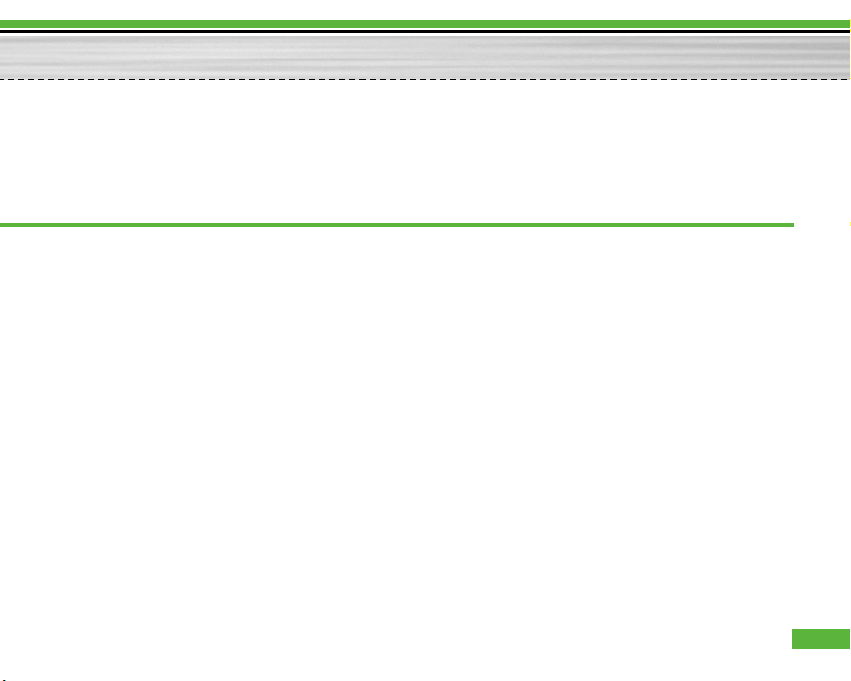
3. Journal des appels ............................................................ 36
3.1 Appels en absence ....................................................... 36
3.2 Appels reçus .................................................................. 36
3.3 Appels émis .................................................................... 36
3.4 Tous appels .................................................................... 36
3.5 Durées appels ................................................................ 37
4. Messages ............................................................................ 38
4.1 Ecrire message .............................................................. 38
4.2 Reçus ............................................................................... 50
4.3 Email ................................................................................ 50
4.4 Brouillons ....................................................................... 52
4.5 En cours .......................................................................... 53
4.6 Envoyés ........................................................................... 53
4.7 Messagerie vocale ....................................................... 54
4.8 Modèles ...........................................................................54
4.9 Réglages ......................................................................... 54
5. Photo / Caméra ................................................................... 61
5.1 Prendre photo ................................................................ 61
5.2 Prendre vidéo ................................................................ 62
5.3 Etat mémoire .................................................................. 63
6. Mes Documents .................................................................. 64
6.1 Photos ............................................................................. 64
6.2 Images ............................................................................ 64
6.3 Sons.................................................................................. 67
6.4 Musique........................................................................... 69
6.5 Jeux & Plus .................................................................... 70
6.6 Vidéos ............................................................................. 74
3
U8290
Page 5
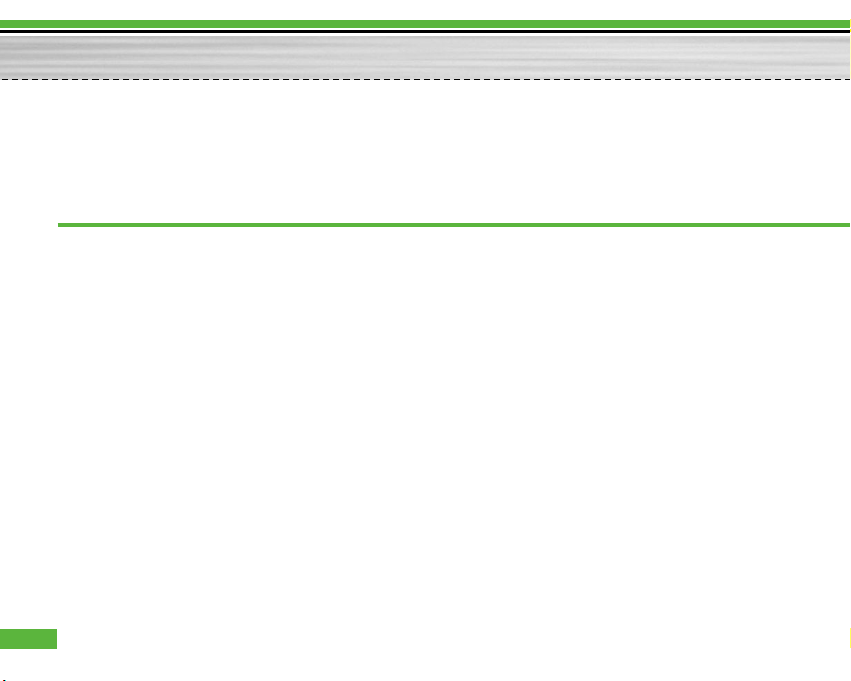
6.7 Autres fichiers ............................................................... 76
6.8 Données Bluetooth ....................................................... 76
6.9 Mémoire externe............................................................ 77
7. Organiseur ........................................................................... 78
7.1 Réveil ............................................................................... 78
7.2 Calendrier ....................................................................... 79
7.3 Tâches ............................................................................ 81
7.4 Mémo .............................................................................. 81
7.5 Compteur jours .............................................................. 82
7.6 Enregistrement vocal ................................................... 82
7.7 Calculatrice .................................................................... 84
7.8 Convertisseur ................................................................. 84
7.9 Fuseaux horaires ........................................................... 86
7.* Chronomètre .................................................................. 86
8. Contacts ............................................................................... 87
8.1 Ajouter ............................................................................ 87
8.2 Rechercher .................................................................... 87
8.3 Numéros abrégés ......................................................... 87
8.4 Groupes d'appels .......................................................... 87
8.5 Numéro personnel ........................................................ 87
8.6 Réglages ......................................................................... 88
9. Réglages .............................................................................. 89
9.1 Profils (pour SIM SAT) ................................................. 89
9.2 Date et heure ................................................................. 89
9.3 Favoris ............................................................................. 90
9.4 Téléphone ....................................................................... 90
9.5 Appels ............................................................................. 91
9.6 Connectivité ................................................................... 98
4
Sommaire
Page 6
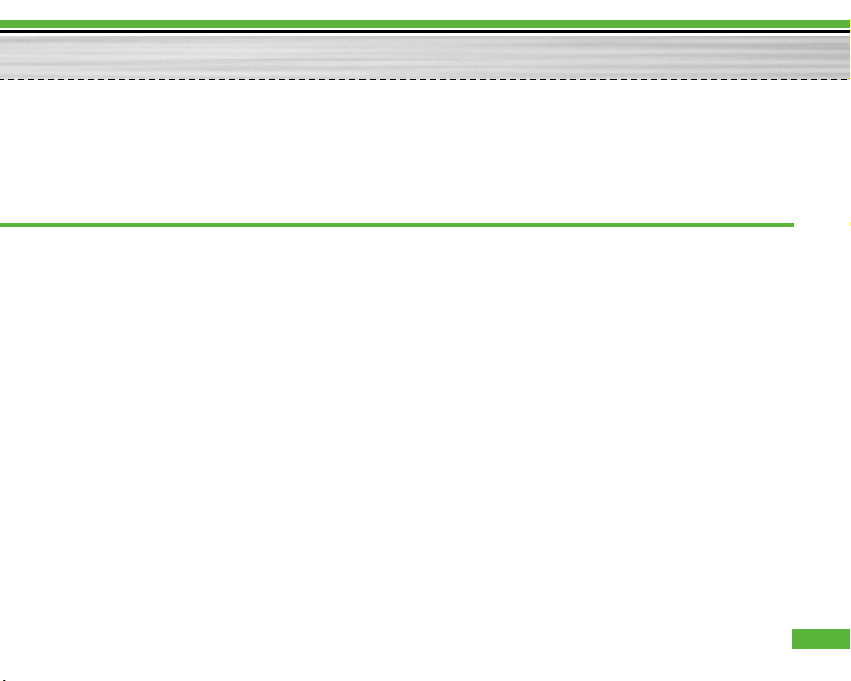
9.7 Sécurité ........................................................................ 106
9.8 Etat mémoire ................................................................ 111
9.9 Infos sur le téléphone ................................................. 111
9.* Internet ......................................................................... 111
9. # Réinitialiser réglages ................................................. 116
Dépannage ............................................................................ 117
Accessoires .......................................................................... 120
5
U8290
Page 7
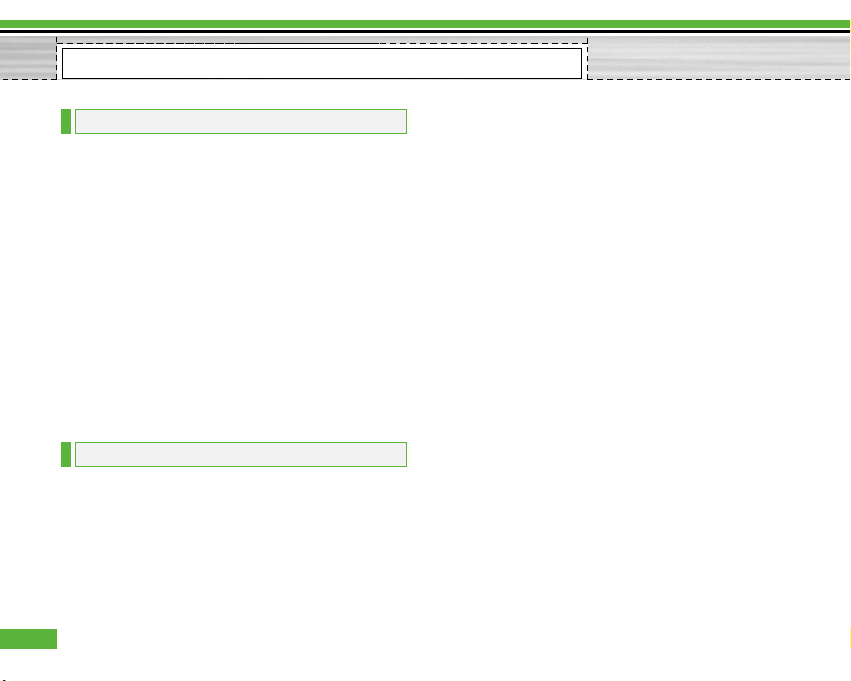
66
Remarque d'ordre générale
Pour préserver votre sécurité et celle des autres, nous
vous demandons de ne pas utiliser les téléphones
mobiles dans certaines conditions (en conduisant par
exemple) et dans certains lieux (avions, hôpitaux,
stations services, et ateliers garagistes).
Précautions à prendre par les porteurs
d'implants électroniques
La distance entre le simulateur cardiaque (ou la pompe
à insuline) et le téléphone mobile doit être au minimum
de 15 cm. Le téléphone mobile (lors d'un appel) doit
être à l'opposé de l'emplacement de l'implant.
A/Un indicateur de ‘niveau de réception’ vous permet
de savoir si votre appareil est en mesure de recevoir et
d'émettre un signal dans de bonnes conditions. En
effet, plus le niveau de réception est faible, plus la
puissance d'émission de votre téléphone est élevée.
De ce fait et afin de réduire au maximum le
rayonnement émis par les téléphones mobiles, utilisez
votre appareil dans de bonnes conditions de réception.
Ne pas utiliser votre appareil dans les sous-terrains,
parkings sous-sol, ou dans un véhicule en mouvement
(train ou voiture). B/Lors d'une communication, utilisez
le kit ‘piéton’ ou ‘mains libres’ qui vous permet
d'éloigner le téléphone de votre tête. C/Evitez aussi de
positionner le téléphone à côté du ventre des femmes
enceintes ou du bas du ventre des adolescents.
Ces mesures vous permettrons de réduire
considérablement l'absorption, par les parties
sensibles de votre corps, de la puissance rayonnée
par votre téléphone.
* Aucun constat de dangerosité d'utilisation des
téléphones mobiles n'ayant été constaté, seul le
principe de ‘précaution’ nous pousse à vous
demander de respecter ces quelques mesures.
MESURES DE PRECAUTIONS*
MESURES DE SECURITE OBLIGATOIRES
PRECAUTIONS D'USAGE DE L'APPAREIL
Page 8
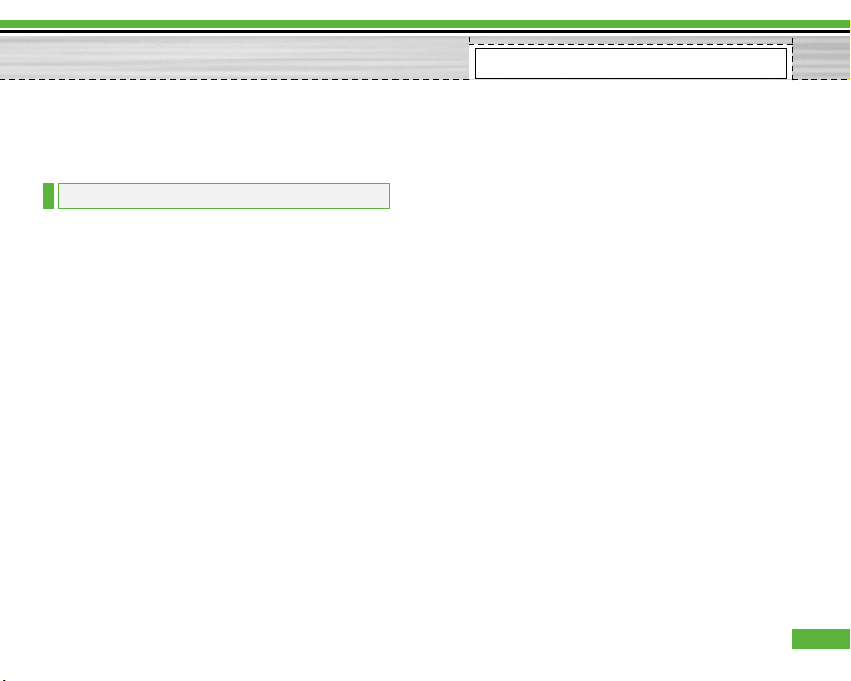
Lisez ces recommandations. Leur non-respect peut
s’avérer dangereux, voire illégal. Des informations
détaillées sont également disponibles dans ce manuel.
Informations sur l’exposition aux ondes radio et sur le
débit d’absorption spécifique (DAS ou SAR, Specific
Absorption Rate)
Le U8290 est conforme aux exigences de sécurité
relatives à l’exposition aux ondes radio. Ces exigences
sont basées sur des recommandations scientifiques
qui comprennent des marges de sécurité destinées à
garantir la sécurité de toutes les personnes, quels que
soient leur âge et leur condition physique.
• Les recommandations relatives à l’exposition aux
ondes radio utilisent une unité de mesure connue
sous le nom de débit d’absorption spécifique (DAS).
Les tests de DAS sont effectués via des méthodes
normalisées, en utilisant le niveau de puissance
certifié le plus élevé du téléphone, dans toutes les
bandes de fréquence utilisées.
• Même si tous les modèles de téléphones LG
n’appliquent pas les mêmes niveaux de DAS, ils sont
tous conformes aux recommandations appropriées
en matière d’exposition aux ondes radio.
• La limite de DAS recommandée par l’ICNIRP
(Commission internationale de protection contre les
rayonnements non ionisants) est de 2 W/kg en
moyenne sur dix (10) grammes de tissus.
• La valeur de DAS la plus élevée pour ce modèle a été
mesurée par DASY3 (pour une utilisation à l’oreille) à
0.658 W/kg (10g).
• Le niveau de DAS appliqué aux habitants de
pays/régions ayant adopté la limite de DAS
recommandée par l’IEEE (Institut des Ingénieurs
Électriciens et Électroniciens) est de 1,6 W/kg en
moyenne pour un (1) gramme de tissus (États-Unis,
Canada, Australie et Taiwan).
Exposition aux radiofréquences
Recommandations
77
Page 9
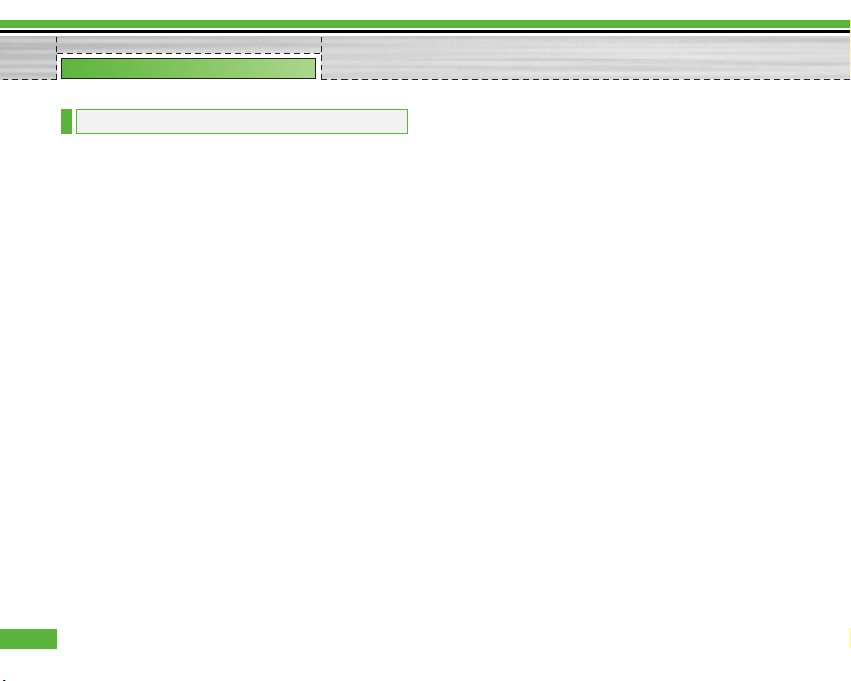
8
Recommandations
Avertissement : utilisez uniquement des batteries,
chargeurs et accessoires agréés pour ce modèle de
téléphone. L’utilisation de tout autre type de batterie,
de chargeur et d’accessoire peut s’avérer dangereuse
et peut annuler tout accord ou garantie applicable au
téléphone.
• Ne démontez pas votre téléphone. En cas de
réparation, confiez-le à un technicien qualifié.
• Tenez votre téléphone éloigné d’appareils
électriques, tels qu’un téléviseur, une radio ou un
ordinateur.
• Ne placez pas votre téléphone à proximité de
sources de chaleur, telles qu’un radiateur ou une
cuisinière.
• Ne le faites pas tomber.
• Ne soumettez pas votre téléphone à des vibrations
mécaniques ou à des chocs.
• Si vous appliquez un revêtement vinyle sur la coque
de votre téléphone, vous risquez de l’endommager.
• Pour nettoyer l’extérieur du combiné, utilisez un
chiffon sec.(N’utilisez pas de solvant, tel que du
benzène, un diluant ou de l’alcool.)
• Ne placez pas votre téléphone dans des endroits trop
enfumés ou trop poussiéreux.
• Ne placez votre téléphone à proximité de cartes de
crédit ou de titres de transport, car il pourrait nuire
aux données des bandes magnétiques.
• Ne touchez pas l’écran avec un objet pointu, vous
risqueriez d’endommager votre téléphone.
• Ne mettez pas votre téléphone en contact avec des
liquides ou des éléments humides.
• Utilisez les accessoires tels que l’oreillette avec la
plus grande précaution. Ne manipulez pas l’antenne
inutilement.
• Retirez le câble de données avant de mettre le
téléphone sous tension.
Entretien et réparation
Page 10
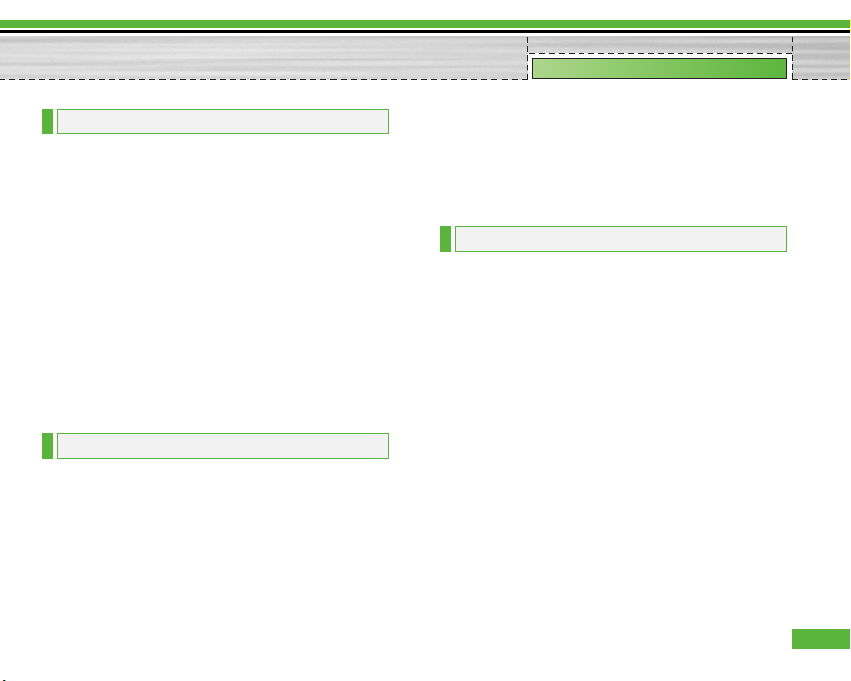
Pour tirer le meilleur parti des performances de votre
téléphone tout en préservant la batterie, prenez en
compte les conseils suivants :
• Lorsque vous êtes en communication, maintenez le
téléphone à votre oreille. Tout en parlant dans le
microphone, essayez de diriger l’antenne vers le
haut, au-dessus de votre épaule.
• Ne manipulez pas l’antenne lorsque le téléphone est
en cours d’utilisation. Si vous y touchez, cela peut
affecter la qualité de l’appel, et le téléphone risque
de fonctionner à un niveau de puissance supérieur à
celui réellement nécessaire, d’où une réduction de
l’autonomie en communication et en mode veille.
Tous les téléphones portables peuvent provoquer des
interférences pouvant affecter les performances des
appareils électroniques.
• N’utilisez pas votre téléphone près d’équipements
médicaux sans permission. Évitez de placer votre
téléphone à proximité de votre stimulateur cardiaque,
comme une poche poitrine.
• Les téléphones portables peuvent nuire au bon
fonctionnement de certaines prothèses auditives.
• Des interférences mineures peuvent perturber le bon
fonctionnement des téléviseurs, radios, ordinateurs,
etc.
Vérifiez les lois et règlements en vigueur en matière
d’utilisation des téléphones portables dans les zones
où vous conduisez.
• Ne tenez pas le téléphone dans votre main alors que
vous conduisez.
• Concentrez toute votre attention sur la conduite.
• Utilisez un kit mains libres, si disponible.
• Quittez la route et garez-vous avant d’émettre ou de
recevoir un appel, si les conditions de conduite le
requièrent.
• Les radiofréquences peuvent affecter certains
systèmes électroniques de votre véhicule, tels que le
système audio stéréo ou les équipements de
sécurité.
Sécurité au volant
Appareils électroniques
Fonctionnement optimal du téléphone
9
Recommandations
Page 11
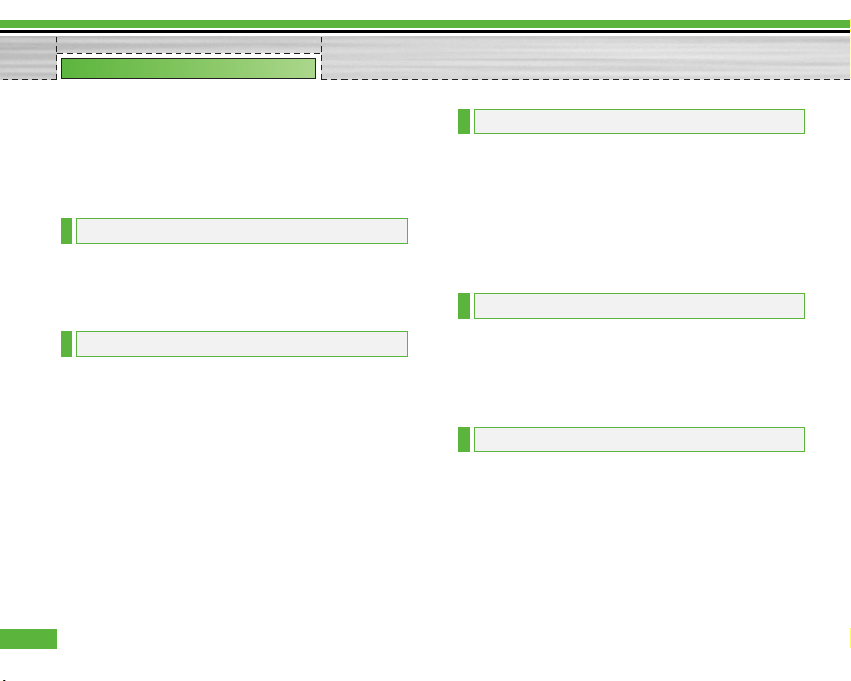
• Lorsque votre véhicule est équipé d’un airbag, ne
gênez pas son déclenchement avec un équipement
sans fil portable ou fixe. Il pourrait en effet provoquer
de graves blessures en raison de performances
inadéquates.
N’utilisez pas votre téléphone lorsque des opérations
de dynamitage sont en cours. Respectez les
restrictions, les règlements et les lois.
• N’utilisez pas votre téléphone dans une stationservice. N’utilisez pas votre téléphone à proximité de
carburant ou de produits chimiques.
• Ne transportez pas et ne stockez pas de produits
dangereux, de liquides ou de gaz inflammables dans
le coffre de votre voiture, à proximité de votre
téléphone portable et de ses accessoires.
Les appareils sans fil peuvent générer des
interférences dans les avions.
• Éteignez votre téléphone avant d’embarquer dans un
avion.
• Ne l’utilisez pas sur la piste sans autorisation de
l’équipage.
Conservez votre téléphone dans un endroit sûr, hors
de la portée des enfants. En effet, votre téléphone est
composé de petites pièces qui peuvent présenter un
danger d’étouffement.
Les numéros d’urgence peuvent ne pas être
disponibles sur tous les réseaux cellulaires. Vous ne
devez donc pas dépendre uniquement de votre
téléphone portable pour émettre un appel d’urgence.
Renseignez-vous auprès de votre fournisseur de
service local.
Appels d’urgence
Avec les enfants
Dans un avion
Sites potentiellement dangereux
Zone de dynamitage
10
Recommandations
Page 12
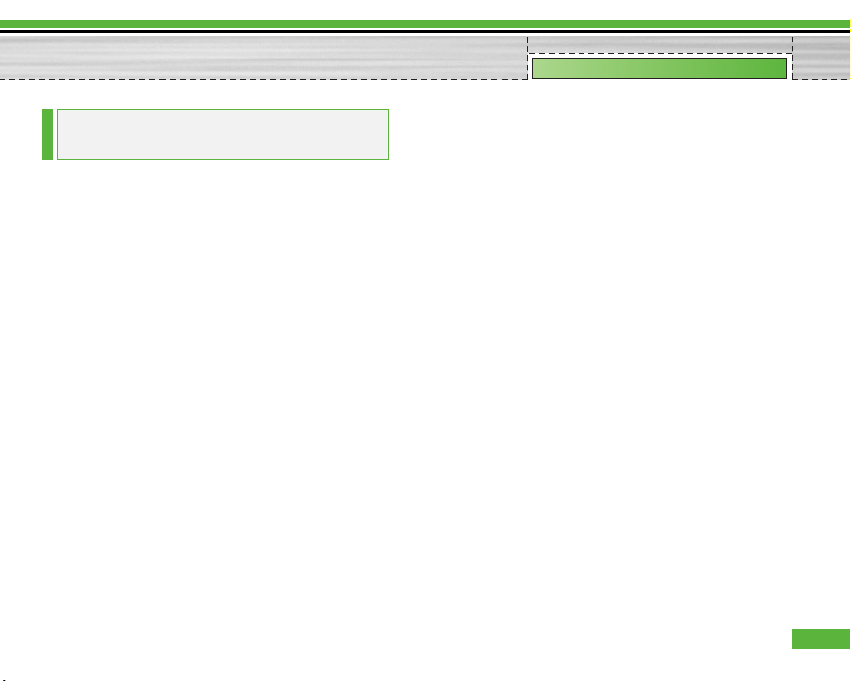
• Il n’est pas nécessaire de décharger complètement
la batterie avant de la recharger. Contrairement aux
autres batteries, elle n’a pas d’effet mémoire pouvant
compromettre ses performances.
• Utilisez uniquement les batteries et chargeurs LG. Les
chargeurs LG sont conçus pour optimiser la durée de
vie de votre batterie.
• Ne démontez pas et ne court - circuitez pas la
batterie.
• Les contacts métalliques de la batterie doivent
toujours rester propres.
• Procédez au remplacement de la batterie lorsque
celle-ci n’offre plus des performances acceptables.
La batterie peut être rechargée des centaines de fois
avant qu’il soit nécessaire de la remplacer.
• Rechargez la batterie en cas de non-utilisation
prolongée afin d’optimiser sa durée d’utilisation.
• N’exposez pas le chargeur de la batterie au
rayonnement direct du soleil. Ne l’utilisez pas non
plus dans des lieux très humides, tels que les salles
de bain.
• Ne placez pas votre téléphone dans des endroits
chauds ou froids, cela pourrait affecter les
performances de la batterie.
Informations sur la batterie et
précautions d’usage
11
Recommandations
Page 13
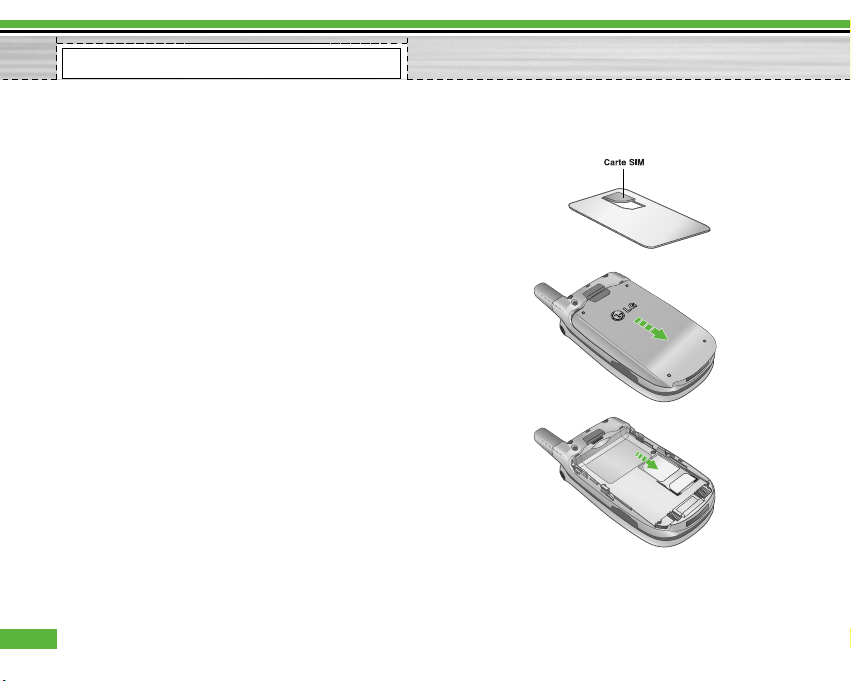
12
Votre carte SIM contient votre numéro de téléphone,
des informations sur vos services et la liste de vos
contacts ; elle doit être installée sur votre téléphone.
Si vous retirez la carte SIM du portable, celui-ci cesse
de fonctionner tant que vous n'insérez pas une carte
valide. Vous pouvez cependant émettre des appels
d'urgence. Veillez à toujours débrancher le chargeur
ainsi que tout autre accessoire avant d'installer ou de
retirer la carte SIM de votre téléphone.
Installation de la carte SIM
Page 14
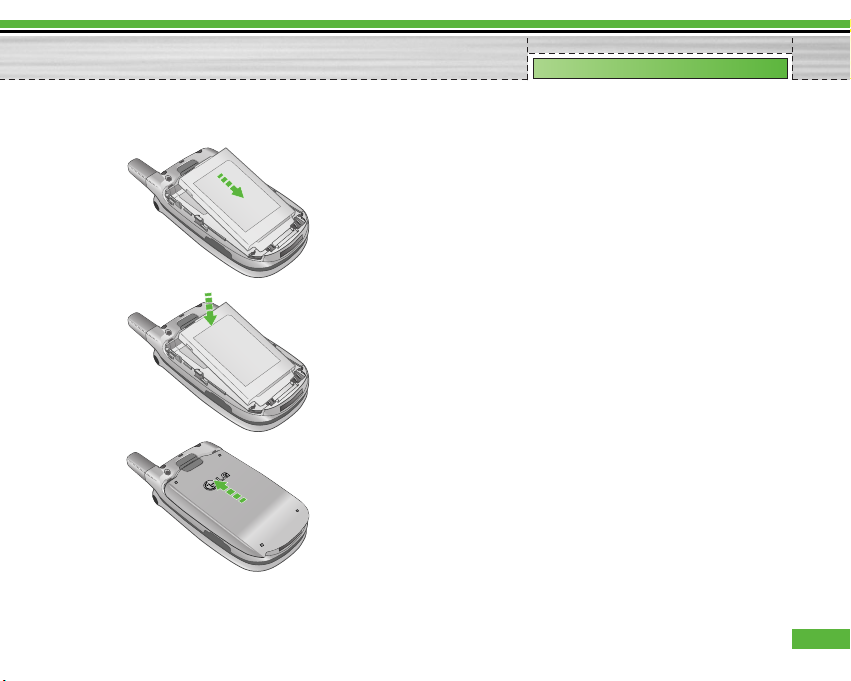
n Attention
Avant de procéder à l'installation, vérifiez toujours que le
téléphone est éteint et que la batterie a été retirée.
Le contact métallique de la carte SIM peut facilement être
endommagé par des rayures. Manipulez et installez donc la
carte SIM avec précaution. Suivez les instructions fournies
avec la carte SIM.
13
Installation de la carte SIM
Page 15
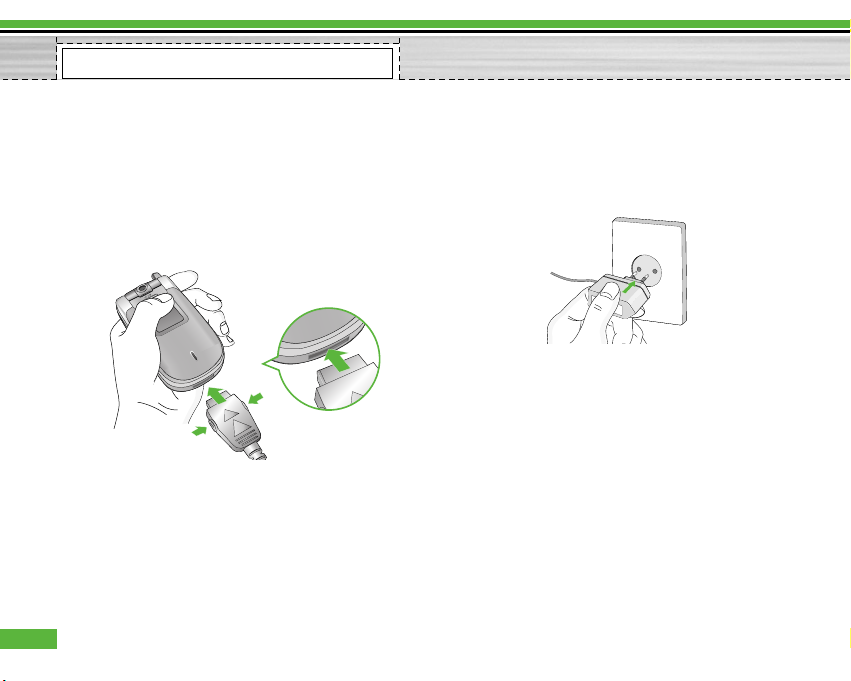
Chargement de la batterie
1414
Pour brancher l'adaptateur de voyage au téléphone,
vous devez d'abord installer la batterie.
1. La flèche vous faisant face, comme indiqué dans
l’illustration, branchez la fiche de l’adaptateur de
batterie sur la prise, en bas du téléphone, jusqu’à ce
qu’elle soit insérée dans son logement. Vous devez
sentir un déclic.
2. Branchez l’autre extrémité de l’adaptateur de
voyage sur la prise murale.
Utilisez uniquement le chargeur livré avec votre
téléphone.
n Avertissement
Ne forcez pas le connecteur car cela peut endommager le
téléphone et/ou l’adaptateur de voyage.
Notez que le délai avant démarrage peut aller jusqu'à
35 secondes lors de la première mise sous tension ou
lorsque vous retirez la batterie.
Page 16
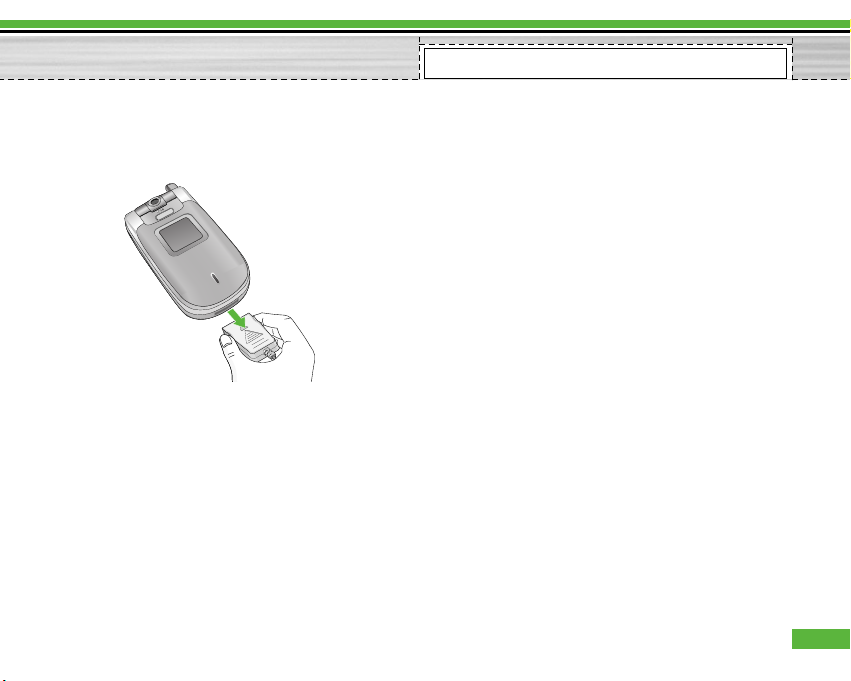
Débranchez l’adaptateur de voyage du téléphone en
appuyant sur ses boutons latéraux comme indiqué
dans l’illustration.
n Remarque
• Assurez-vous que la batterie est complètement chargée avant
d’utiliser le téléphone.
• Ne retirez pas la batterie ou la carte SIM pendant le
chargement.
• Les barres animées de l’icône de la batterie s’arrêteront dès la
fin du chargement.
• Si la batterie est complètement déchargée, la charge peut ne
démarrer qu’au bout de quelques minutes.
n Remarque
Si la batterie ne se charge pas:
• Éteignez le téléphone.
• Assurez-vous que la batterie est correctement insérée.
Débranchement du chargeur
1515
Page 17
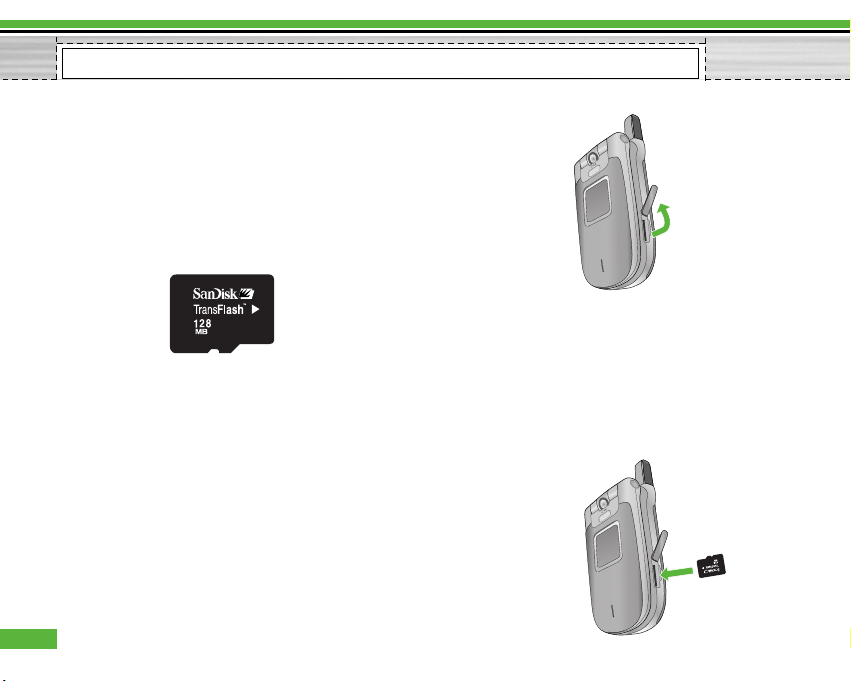
16
Le téléphone comprend une mémoire interne
multimédia de 20 Mo, qui peut être augmentée en
utilisant une carte mémoire TransFlash (TFlash) ou
micro SD.
Le produit TransFlash est un module de mémoire flash
ultra-petit et semi-amovible conçu spécifiquement
pour les téléphones portables.
<Insertion d'une carte mémoire TransFlash>
1. Éteignez le téléphone. L'insertion ou le retrait de la
TransFlash alors que le téléphone est en marche
peut endommager les fichiers stockés dans la carte
mémoire.
2. Soulevez le cache en plastique qui protège
l'emplacement de la TransFlash.
3. Insérez la carte mémoire dans l'emplacement.
Orientez la carte de sorte que la zone de contact
dorée soit placée vers l'arrière de la TransFlash.
N'appuyez pas trop fort sur la TransFlash. Si vous ne
parvenez pas à insérer facilement la carte dans
l'emplacement, elle est peut-être dans le mauvais
sens ou un corps étranger encombre l'emplacement.
16
<Carte mémoire Transflash>
Comment utiliser une carte mémoire TransFlash (TFlash)
Page 18
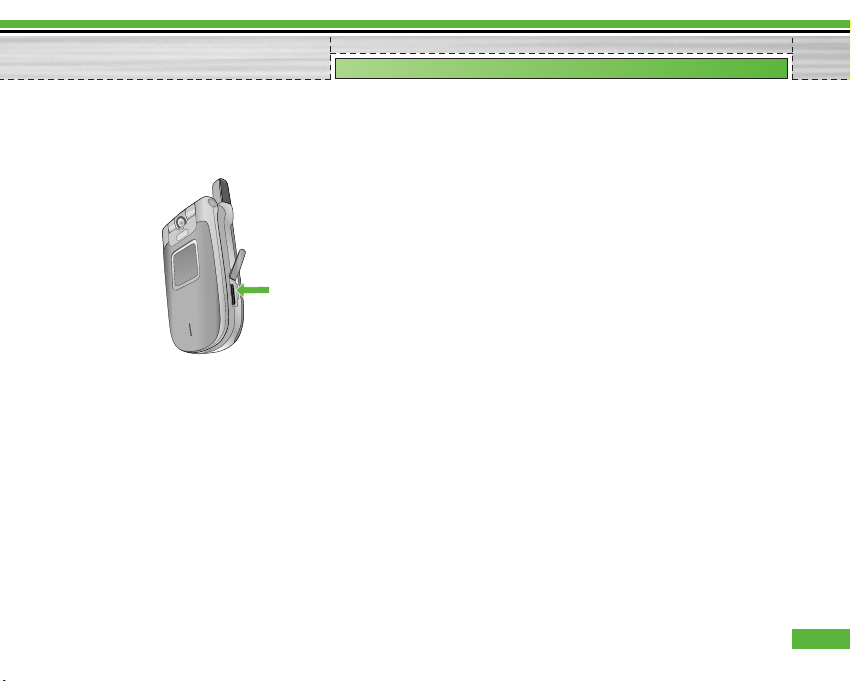
4. Une fois la carte mémoire insérée, appuyez dessus
jusqu'à ce que vous entendiez un “ clic “ indiquant
que la TransFlash est bien bloquée.
5. Replacez le cache en plastique protégeant
l'emplacement.
6. Pour retirer la carte mémoire, éteignez votre
téléphone, relevez le cache de protection de
l'emplacement et appuyez sur la TransFlash pour la
déverrouiller. Retirez la carte mémoire avec
précaution.
Attention :
• Évitez d'utiliser la carte mémoire si la batterie est
faible.
• Pendant l'écriture, attendez que l'opération soit
terminée avant de retirer la carte.
• La carte est conçue pour s'insérer facilement dans le
système.
• Ne pliez pas la carte et ne forcez pas pour l'insérer
dans l'emplacement.
• N'insérez pas de cartes mémoires d'un autre type
que TransFlash.
Pour plus d'informations sur la TransFlash, reportezvous au manuel d'instructions de la carte mémoire.
17
Comment utiliser une carte mémoire TransFlash (TFlash)
Page 19

18
Votre téléphone
18
Ecran externe
Flash
Objectif de l'appareil photo
Logement de
la carte SIM
Pôles de la batterie
Prise du câble / Prise du chargeur
Prise kit piéton stéréo
Touches de volume
Touche de
fonction avancée
(Gestionnaire des
tâches / Lecteur
audio)
Emplacement pour
carte mémoire
externe
Vue latérale
Couvercle de la batterie
Batterie
n Note
La taille de la prise doit
correspondre à celle du
terminal. Dans le cas
contraire, le produit pourrait
s'en trouver endommagé.
Page 20

19
Fonction des touches
19
Écran principal
Appareil photo
Touche Envoyer
Touche de fonction gauche
active la fonction indiquée par le
texte écrit juste au dessus d'elle.
Touche d'appel vidéo / liste d'appels
Haut-parleur
Touche OK et touche de
navigation multidirectionnelle
Touche de fonction droite
active la fonction indiquée par le
texte écrit juste au dessus d'elle.
Microphone
Touche Fin Marche / Arrêt
Touche de suppression/Touche Mains libres
En cours d’appel, appuyez longuement pour
activer ou désactiver la fonction Mains libres.
Page 21
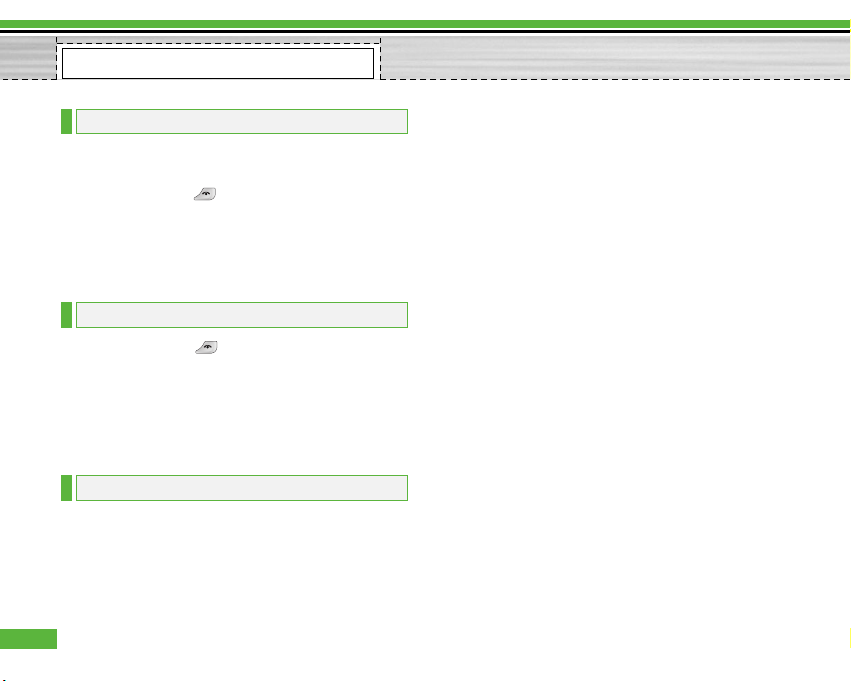
2020
Vérifiez que la carte SIM est installée sur votre
téléphone et que la batterie est chargée.
Maintenez la touche enfoncée jusqu'à ce que le
téléphone soit sous tension. Entrez le code PIN SIM
fourni avec votre carte SIM.
La connexion au réseau s'effectue au bout de
quelques secondes.
Maintenez la touche enfoncée jusqu'à ce que le
téléphone soit hors tension.
La mise hors tension du téléphone peut prendre
quelques secondes.
Ne remettez pas le téléphone sous tension pendant cet
intervalle de temps.
Vous pouvez utiliser les codes d’accès décrits dans
cette section pour éviter l’utilisation frauduleuse de
votre téléphone. Les codes d’accès (sauf les codes
PUK et PUK2) peuvent être modifiés à l’aide de la
fonction Modifier code [Menu 9.7.5].
Code PIN (4 à 8 chiffres)
Le code PIN (Personal Identification Number, numéro
d'identification personnel) protège votre carte SIM
contre toute utilisation non autorisée. En principe, le
code PIN est fourni avec la carte SIM. Lorsque l'option
Demande code PIN est activée, vous devez entrer ce
code chaque fois que vous mettez votre téléphone en
marche. Lorsque l'option Demande code PIN est
désactivée, vous pouvez accéder au réseau sans
entrer votre code PIN.
Code PIN2 (4 à 8 chiffres)
Le code PIN2, fourni avec certaines cartes SIM, est
nécessaire pour accéder à certaines fonctions telles
que Numéro fixe. Ces fonctions ne sont accessibles
que si elles sont prises en charge sur votre carte SIM.
Code PUK (4 à 8 chiffres)
Le code PUK (PIN Unblocking Key, clé de déblocage
personnelle) permet de débloquer le code PIN. Le
code PUK peut être fourni avec la carte SIM. Si ce
n'est pas le cas, contactez I'assistance clientèle de
votre opérateur réseau.
Si vous perdez le code, contactez également
l'assistance clientèle de votre opérateur réseau.
Codes d’accès
Arrêt du téléphone
Fonctions générales
Mise en route
Page 22
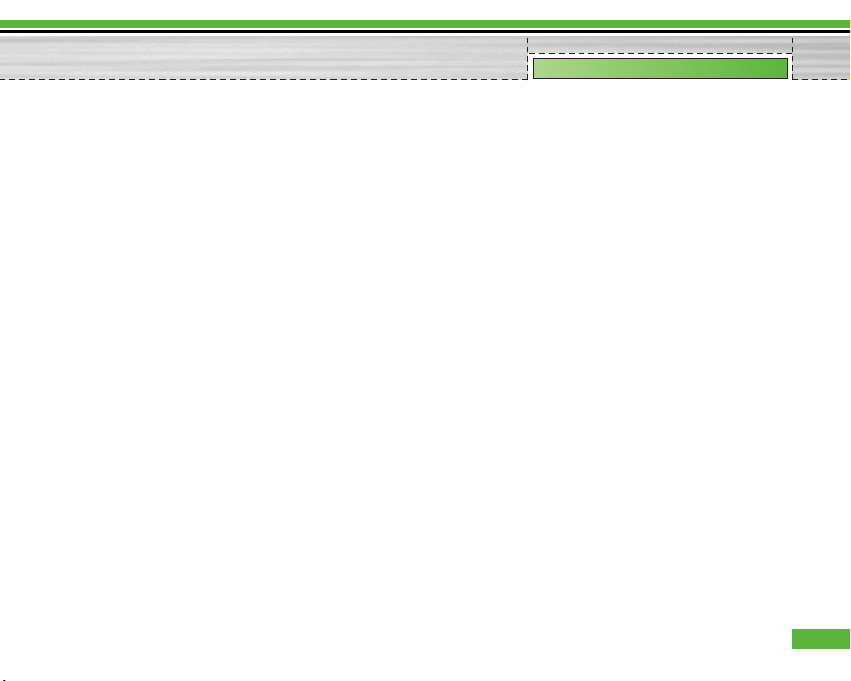
Code PUK2 (4 à 8 chiffres)
Le code PUK2, fourni avec certaines cartes SIM,
permet de débloquer le code PIN2. Si vous perdez le
code, contactez également l'assistance clientèle de
votre opérateur réseau.
Code de sécurité (4 à 8 chiffres)
Le code de sécurité empêche toute utilisation non
autorisée de votre téléphone. Le code de sécurité par
défaut est “0000”. Vous devez entrer ce code avant de
supprimer l'ensemble des entrées du téléphone et
avant de restaurer les paramètres d'usine.
21
Mise en route
Page 23
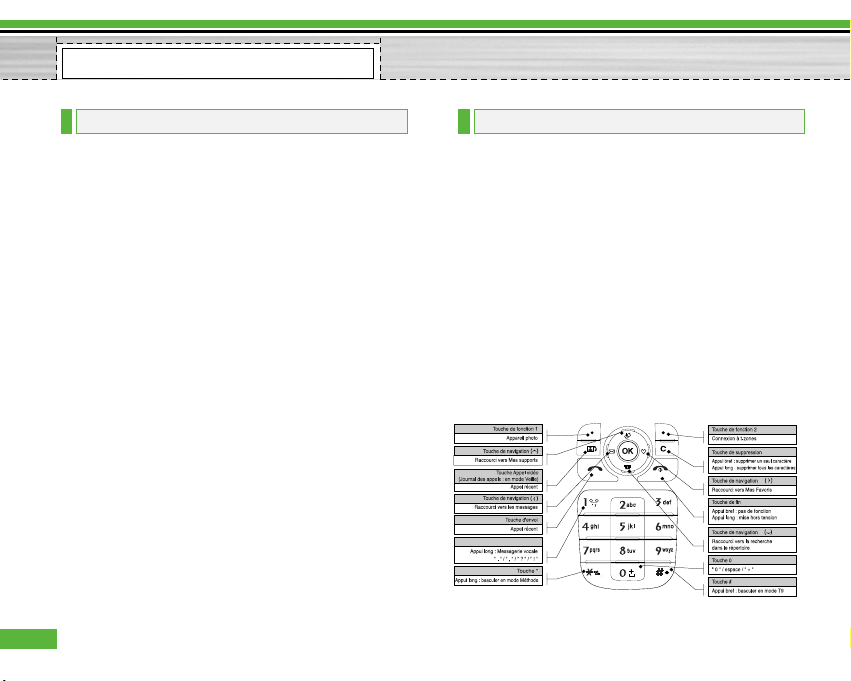
2222
Il s'agit de l'écran initial qui s'affiche lorsqu'aucune
carte SIM n'est installée dans le téléphone ou lorsque
celle-ci n'est pas valide. Lorsque cet écran s'affiche,
les utilisateurs peuvent uniquement émettre des
appels d'urgence et éteindre le téléphone. Pour
éteindre le téléphone, maintenez la touche Fin
enfoncée pendant quelques secondes.
Structure de l'écran
Si aucune carte SIM n'a été installée, une animation
vous demande d'insérer la carte SIM. Si la carte SIM
insérée dans le téléphone n'est pas valide, une
animation, vous indiquant que la carte SIM est
verrouillée, s'affiche.
Fonction Appel d'urgence
La touche de fonction droite permet d'afficher un SOS
à l'écran. Appuyez sur la touche de fonction gauche
ou composez le numéro de téléphone d'urgence à
l'aide des touches numériques, puis appuyez sur la
touche OK pour émettre l'appel d'urgence.
L'écran de veille apparaît lorsque vous avez installé
une carte SIM correcte et que vous avez allumé le
téléphone.
Structure de l'écran
L'écran de veille affiche en image d'arrière-plan le
nom de l'opérateur, les indicateurs, la date et l'heure.
Vous pouvez modifier le fond d'écran dans le menu des
paramètres d'affichage.
Fonctions des touches
Les fonctions des touches de l'écran de veille sont
indiquées ci-dessous :
Écran de veilleÉcran de veille/Pas de SIM
Informations affichées
Touche 1
Page 24
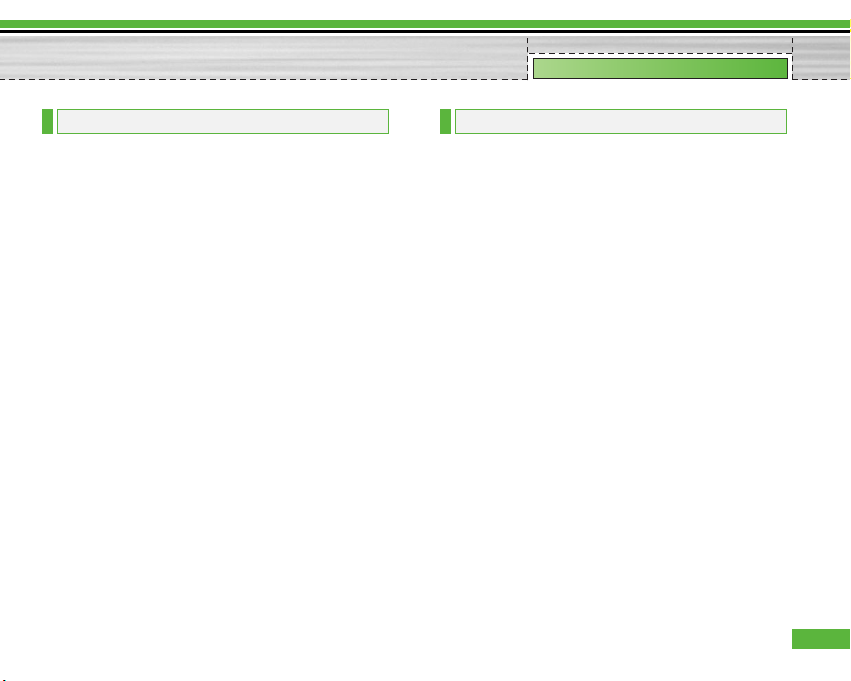
L'écran de numérotation s'affiche lorsque vous
appuyez sur une touche numérique sur l'écran de
veille.
Structure de l'écran
L'écran de numérotation comprend les indicateurs
d'état, les numéros composés et le menu des
fonctions. Les indicateurs d'état sont identiques à ceux
de l'écran de veille. Vous pouvez modifier la taille et la
couleur de la police de numérotation dans le menu des
paramètres d'affichage. Vous pouvez émettre un appel
en composant un numéro de téléphone à l'aide de la
touche Envoyer ou Appel vidéo.
Touches de fonction
Vous pouvez utiliser les touches de fonction pour
exécuter plusieurs fonctions tout en composant un
numéro. La touche de fonction la plus à gauche vous
permet d'enregistrer un numéro composé ou de le
rechercher dans vos Contacts, d'envoyer un message
à ce numéro et effectuer un appel vocal/vidéo.
Lorsque la fonction de verrouillage du téléphone est
activée, vous pouvez uniquement émettre un appel
d'urgence, annuler le verrouillage du téléphone ou
l'éteindre via l'écran. Vous pouvez également éteindre
le téléphone en maintenant la touche Fin enfoncée
quelques secondes.
Structure de l'écran
La structure de l'écran de verrouillage du téléphone
est identique à celle de l'écran de veille, sauf que le
message de verrouillage remplace l'écran de veille.
Fonction Appel d'urgence
Vous pouvez émettre un appel d'urgence à l'aide de la
touche de fonction de droite. Comme dans l'écran de
veille/Pas de SIM, vous ne pouvez composer que les
numéros d'urgence.
Écran de verrouillage du téléphoneÉcran de numérotation
23
Informations affichées
Page 25
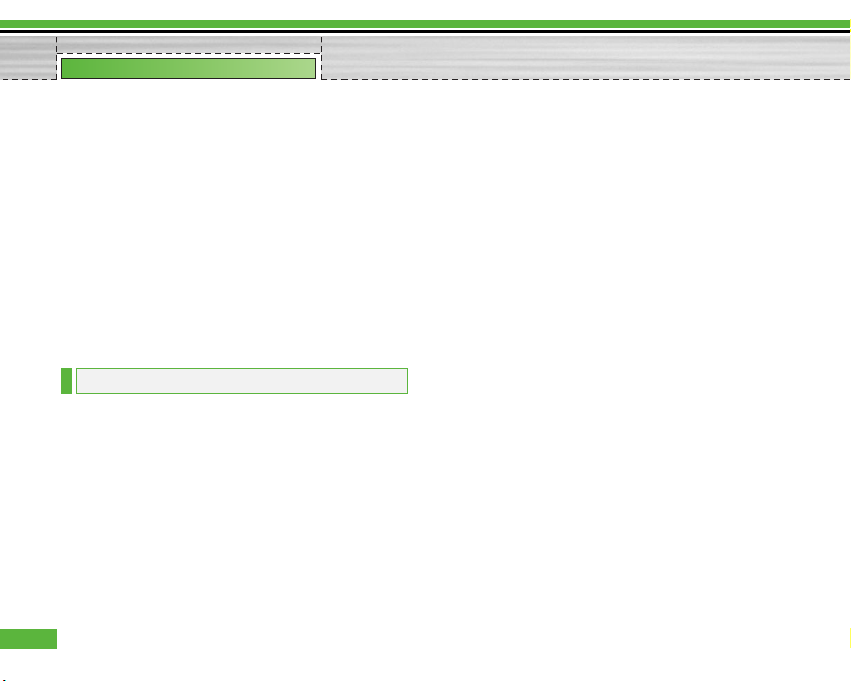
Fonction Déverrouill.
Si vous appuyez sur la touche OK, un écran contextuel
vous invitant à saisir le code PIN permettant de
déverrouiller le téléphone s'affiche. Vous pouvez
configurer le code de sécurité en sélectionnant
Réglages > Sécurité > Modifier le mot de passe.
Si vous saisissez un code de sécurité incorrect, le
téléphone reste verrouillé. Si vous saisissez un code
de sécurité correct, le téléphone est déverrouillé et
l'écran de veille s'affiche. Si vous avez éteint votre
téléphone lorsqu'il était verrouillé, celui-ci le sera
toujours lorsque vous le rallumerez.
Ce service permet d'exclure certains appels sous des
conditions pouvant être modifiées par l'utilisateur (9.
Réglages > 7. Sécurité > 3. Interdiction d'appels)
Vous devez entrer le mode de passe réseau lorsque
vous utilisez la fonction d'interdiction des appels. Ce
code vous est fourni par l'assistance clientèle de votre
opérateur réseau lorsque vous vous abonnez à ce
service.
Lorsque ce service est activé, l'appelant obtient un
message lui indiquant que son appel ne peut aboutir à
la demande de l'utilisateur.
Mot de passe réseau
24
Informations affichées
Page 26
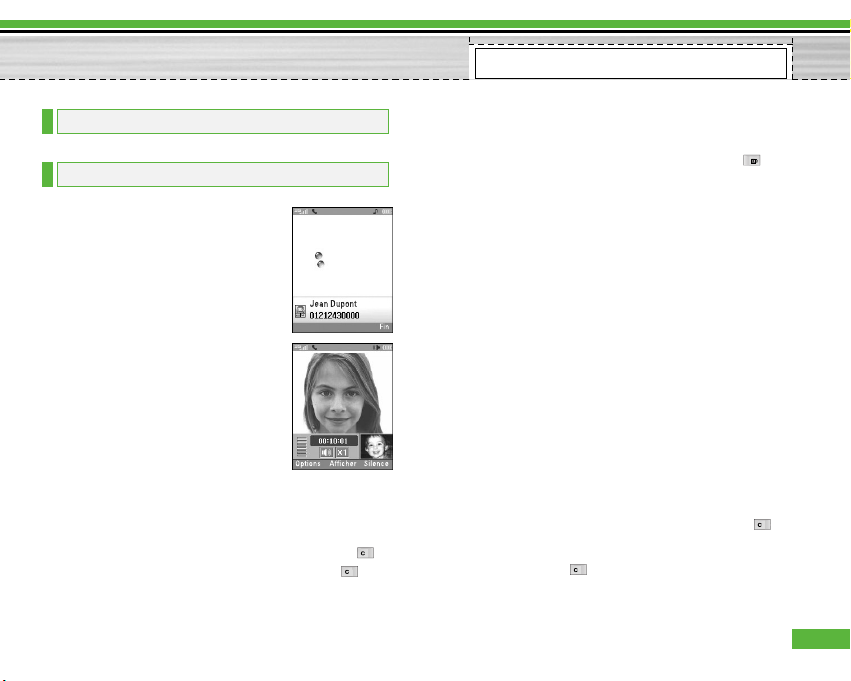
Vous pouvez émettre un appel vidéo
dans la zone de couverture 3G.
L'appel est établi si l'utilisateur
appelé dispose d'un téléphone vidéo
3G et se trouve dans la zone de
couverture 3G.
Vous pouvez également répondre à
un appel vidéo entrant.
Pour émettre / recevoir un appel
vidéo, effectuez la procédure
suivante.
1. Composez un numéro de téléphone
sur le clavier ou sélectionnez un
numéro de téléphone dans la liste des appels émis
ou dans la liste des appels reçus.
n Remarque
Pour corriger la saisie, appuyez brièvement sur la touche
pour effacer le dernier chiffre ou maintenez la touche
enfoncée pour effacer l'intégralité du numéro.
2. Si vous ne souhaitez pas utiliser le haut-parleur,
vérifiez que le kit piéton est branché.
3. Pour démarrer la fonction vidéo, appuyez sur .
n Remarque
Si vous devez fermer des applications pour effectuer l'appel
vidéo, un message s'affiche à l'écran.
n Remarque
La connexion d'un appel vidéo peut prendre quelques instants.
Le délai de connexion dépend également de la rapidité avec
laquelle votre correspondant répond à l'appel. Pendant le délai
de connexion, votre image s'affiche à l'écran ; lorsque votre
correspondant décroche, son image s'affiche.
4. Modifiez l'orientation de la caméra si nécessaire.
5. Appuyez sur la touche Fin pour terminer votre appel
ou fermez le clapet de votre téléphone.
Émission d'un appel vocal
1. Composez un numéro en indiquant l'indicatif
régional complet.
] Pour effacer un chiffre, appuyez sur la touche .
Pour effacer le numéro composé, maintenez la
touche enfoncée .
Émission et réception d'un appel vidéo
Émission et réception d'un appel
25
Fonctions générales
Page 27
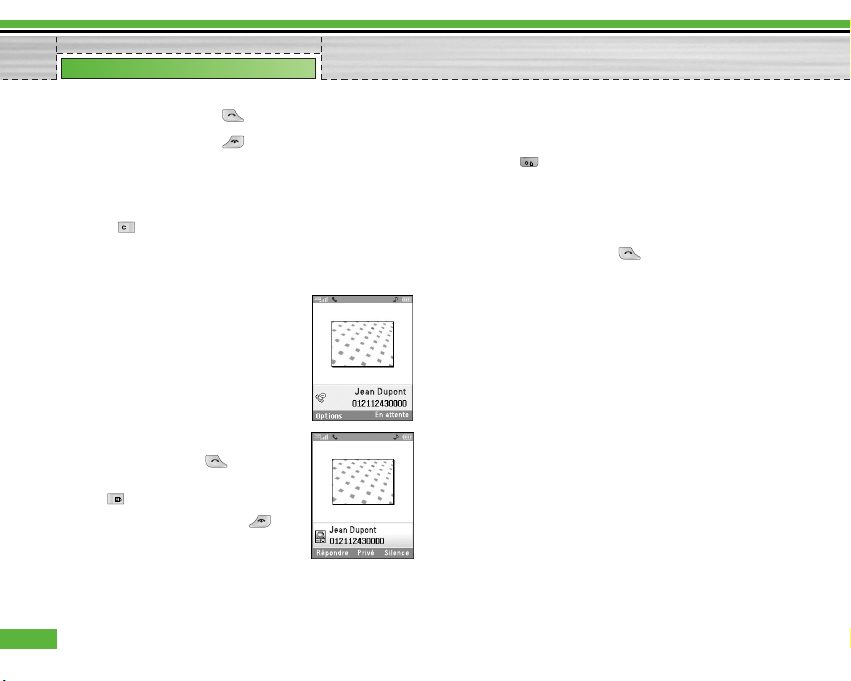
2. Appuyez sur la touche pour émettre l'appel.
3. Appuyez sur la touche pour terminer votre
appel ou fermez le clapet de votre téléphone.
n Remarque
Pour activer le haut-parleur pendant un appel, maintenez la
touche enfoncée pendant au moins 2 secondes.
Émission d'un appel vocal / vidéo à partir du
répertoire
Vous pouvez appeler une personne
dont le numéro figure dans le
répertoire.
Appuyez sur la touche de navigation
du bas pour accéder à la liste de vos
contacts.
Recherchez la personne à appeler.
Appuyez sur la touche pour
émettre un appel vocal ou sur la
touche pour émettre un appel
vidéo. Appuyez sur la touche key
to pour terminer l'appel.
Émission d'appels internationaux
1. Pour obtenir le préfixe international, maintenez la
touche enfoncée. Le caractère “ + “ peut être
remplacé par le code d'accès international.
2. Saisissez l'indicatif du pays, l'indicatif régional et le
numéro de téléphone.
3. Appuyez sur la touche .
Réglage du volume
Vous pouvez régler le volume de l'écouteur au cours
d'une communication à l'aide des touches situées sur
le côté du téléphone. En mode veille, lorsque le clapet
du téléphone est ouvert, les touches situées sur le
côté du téléphone permettent de régler le volume des
bips de touche.
Réception d'un appel
Lorsque vous recevez un appel, le téléphone sonne et
l'icône représentant un téléphone clignotant apparaît
à l'écran. Si le correspondant est identifié, son numéro
de téléphone (ou son nom, s'il figure dans le
répertoire) s'affiche.
26
Fonctions générales
Page 28
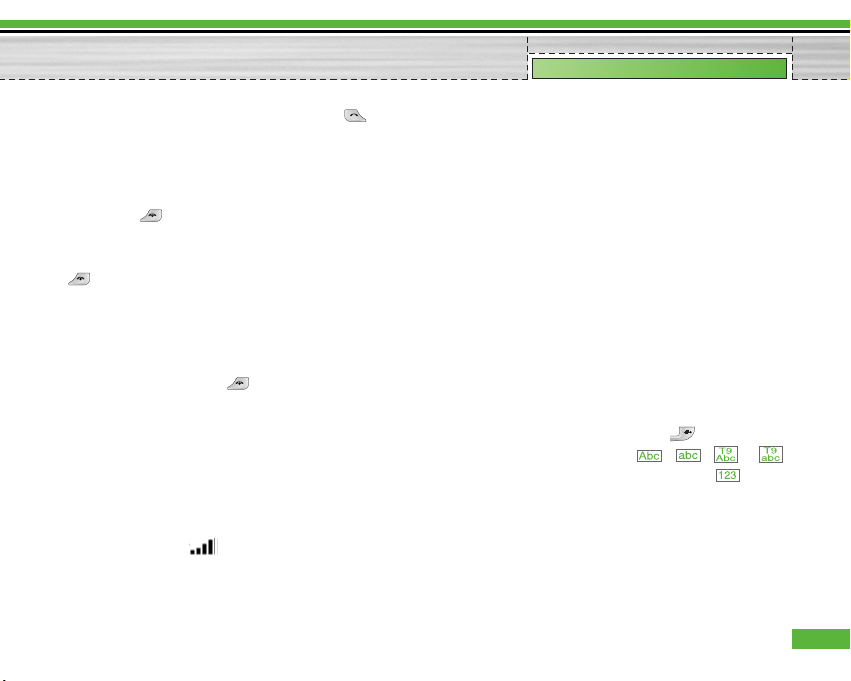
1. Ouvrez le clapet, puis appuyez sur la touche
pour répondre à l'appel.
Si l'option Toute touche est définie comme mode
réponse, vous pouvez répondre aux appels en
appuyant sur n'importe quelle touche, à l'exception
de la touche .
n Remarque
• Pour rejeter un appel entrant, appuyez deux fois sur
ou sur la touche de fonction de droite.
• Si vous choisissez le mode de réponse “Ouverture clapet“
(Menu 9.5.8), répondez à l'appel simplement en ouvrant le
clapet.
2. Vous pouvez raccrocher en refermant le clapet ou
en appuyant sur la touche .
n Remarque
Vous pouvez répondre à un appel pendant que vous utilisez le
répertoire ou d'autres fonctions du menu.
Intensité du signal
Si vous vous trouvez en intérieur, vous pouvez
améliorer la réception en vous approchant d'une
fenêtre. Un indicateur ( ) reflète l'intensité du
signal sur l'écran de votre téléphone.
Saisie de texte
Vous pouvez entrer des caractères alphanumériques à
l'aide du clavier de votre téléphone.
Par exemple, pour enregistrer des noms dans le
répertoire, écrire un message, créer un message
d'accueil personnalisé ou consigner des événements
dans l'agenda, vous devez saisir du texte.
Vous pouvez choisir parmi les méthodes de saisie
suivantes.
Modification du mode de saisie de texte
1. Lorsque le curseur se trouve dans un champ
appelant la saisie de caractères, un indicateur de
mode de saisie s'affiche dans le coin supérieur droit
de l'écran.
2. Une pression brève sur la touche affiche
successivement les options , , et .
Une pression longue change le mode en .
Utilisation du mode T9
Le mode de saisie intuitive T9 permet de faciliter la
saisie des mots en utilisant au minimum les touches du
téléphone. Au fil de la saisie, le téléphone affiche les
caractères susceptibles d'être entrés, en se basant
27
Fonctions générales
Page 29
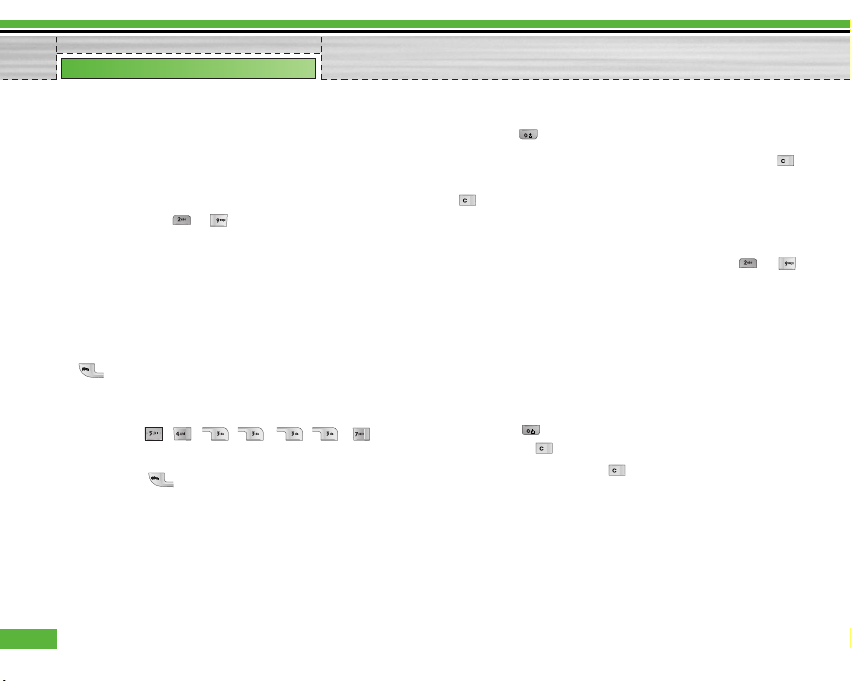
sur le dictionnaire intégré. À mesure que de nouvelles
lettres sont ajoutées, la fin du mot est complétée en
fonction du mot le plus proche du dictionnaire.
1. Lorsque vous êtes en mode de saisie textuelle
intuitive T9, commencez par taper un mot en utilisant
les touches de à . Appuyez une seule fois
par lettre.
] Le mot se modifie à mesure que vous entrez des
lettres ; ignorez les caractères affichés à l'écran
jusqu'à la fin de la saisie du mot.
] Une fois le mot saisi, si le mot affiché n'est pas
correct, appuyez une ou plusieurs fois sur la touche
pour consulter les autres mots proposés.
Exemple
Appuyez sur
pour entrer Gond.
Appuyez sur pour obtenir Inné.
] Si le mot souhaité ne figure pas dans la liste de mots
proposés, ajoutez-le en utilisant le mode ABC.
2. Entrez le mot complet avant de modifier ou de
supprimer des caractères.
3. Séparez chaque mot d'un espace en appuyant sur la
touche .
Pour supprimer des lettres, appuyez sur la touche .
Pour supprimer des mots entiers, maintenez la touche
enfoncée.
Utilisation du mode ABC
Pour entrer du texte, utilisez les touches de à .
1. Appuyez sur la touche correspondant à la lettre
souhaitée :
] Une fois, pour la première lettre de la touche.
] Deux fois, pour la deuxième lettre de la touche.
] Etc.
2. Pour insérer un espace, appuyez une fois sur la
touche . Pour supprimer des lettres, appuyez sur
la touche . Pour effacer la totalité de l'écran,
maintenez la touche enfoncée.
28
Fonctions générales
Page 30
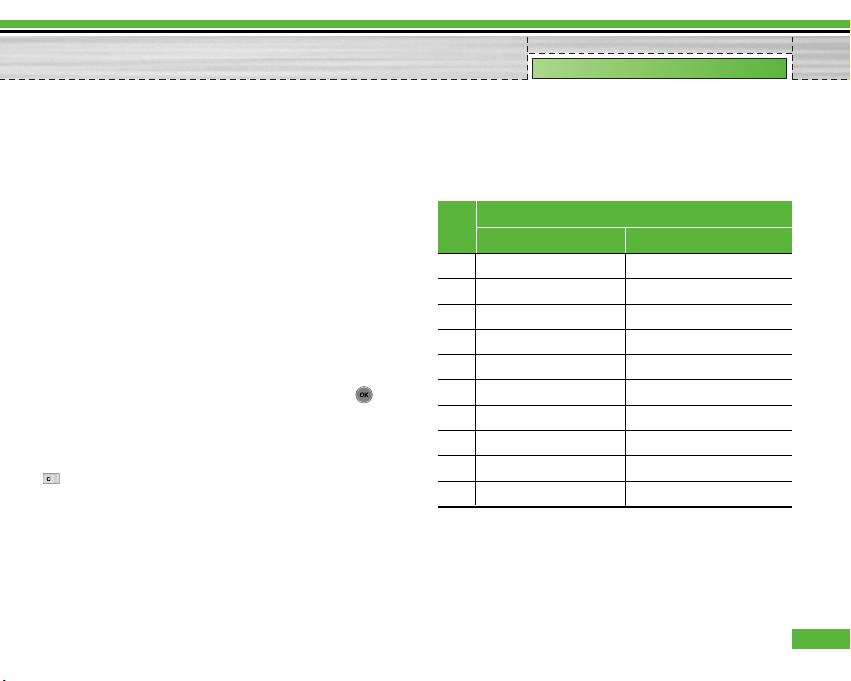
Utilisation du mode 123 (chiffres)
Le mode 123 permet de saisir des chiffres dans un
SMS (par exemple, un numéro de téléphone).
Appuyez sur les touches correspondant aux chiffres
souhaités avant de revenir manuellement au mode de
saisie de texte approprié.
Utilisation du mode Symbole
Le mode Symbole permet d'insérer différents symboles
ou des caractères spéciaux.
Pour saisir un symbole, sélectionnez [Options] >
[Insérer] > [Symbole]. Sélectionnez le symbole à
insérer à l'aide des touches de navigation et des
touches numériques, puis appuyez sur la touche
.
Utilisation de la fonction Mains libres
En cours d’appel, appuyez longuement sur la touche
pour activer ou désactiver la fonction.
Description des touches
Chaque touche vous permet d'entrer plusieurs
symboles. Le tableau suivant répertorie ces différents
symboles.
29
Fonctions générales
Caractères dans l’ordre d’affichage
Minuscules Majuscules
. , ? ! 1 . , ? ! 1
a b c 2 à á â ã ä å æ ç A B C 2 À Á Â Ã Ä Å ÆÇ
d e f 3 è é ê ë D E F 3 È É Ê Ë
g h i 4 ì í î ï G H I 4 Ì Í Î Ï
j k l 5 £ J K L 5 £
m n o 6 ñ ò ó ô õ ö ø œ M N O 6 Ñ Ò Ó Ô Õ Ö Ø Œ
p q r s 7 ß $ P Q R S 7 ß $
t u v 8 ù ú û ü T U V 8 Ù Ú Û Ü
w x y z 9 W X Y Z 9
Espace 0 Espace 0
1
2
3
4
5
6
7
8
9
0
Touche
Page 31

Le Gestionnaire des tâches fonctionne lorsque le
téléphone est ouvert et affiche la liste des fonctions en
cours de fonctionnement sur l'écran principal. Il utilise
cette liste pour contrôler le passage entre les
différentes fonctions, présenter la confirmation de
l'état actuel et fermer les fonctions.
Vous pouvez accéder au Gestionnaire des tâches en
maintenant enfoncée la touche de fonction avancée
située sur le côté du téléphone sous les touches de
volume.
• Touche de fonction avancée latérale (brève
pression, téléphone ouvert)
Affiche la liste des menus sur l'écran principal. Cette
fonction permet d'afficher le menu quel que soit le
module en cours d'utilisation.
La fonction Lecteur audio fonctionne en mode veille
quand le téléphone est fermé. Elle permet de lancer
immédiatement le lecteur audio sans ouvrir le
téléphone. Vous pouvez accéder au lanceur audio en
maintenant enfoncée la touche de fonction avancée
sur le côté du téléphone.
• Touche de fonction avancée latérale (longue
pression, téléphone fermé)
Affiche le menu Musique sur le 2ème écran. Vous
pouvez sélectionner les options grâce aux touches
latérales de volume et les confirmer en appuyant à
nouveau sur la touche de fonction avancée.
Accès rapide au lecteur audioMultitâche
Fonctions spéciales
3030
Page 32

Vous pouvez lancer un menu en appuyant sur la touche OK de l'écran de veille. Recherchez l'élément souhaité,
appuyez sur la touche OK pour accéder au sous-menu.
À partir du menu principal, vous pouvez également accéder à un sous-menu en appuyant directement sur les
touches numériques correspondantes et en procédant de la façon suivante.
Le menu principal contient les menus et les sous-menus suivants.
1. [Services SAT] ou Profils (si
SAT n'est pas pris en charge
par la carte SIM)
Général
Silencieux
Extérieur
Vibreur seul
Kit piéton
Kit voiture
Defini par l'utilisateur 1
Defini par l'utilisateur 2
2. Portail SFR
Portail SFR
3. Journal des appels
Appels en absence
Appels reçus
Appels émis
Tous appels
Durées appels
4. Messages
Ecrire message
Reçus
Email
Brouillons
En cours
Envoyés
Messagerie vocale
Modèles
Réglages
Menu principal
3131
Page 33

5. Photo/Caméra
Prendre photo
Prendre vidéo
Etat mémoire
6. Mes Documents
Photos
Images
Sons
Musique
Jeux & Plus
Vidéos
Autres fichiers
Données Bluetooth
Mémoire externe
7. Organiseur
Réveil
Calendrier
Tâches
Mémo
Compteur jours
Enregistrement vocal
Calculatrice
Convertisseur
Fuseaux horaires
Chronomètre
8. Contacts
Ajouter
Rechercher
Numéros abrégés
Groupes d'appels
Numéro personnel
Réglages
9. Réglages
Profils (pour SIM SAT)
Date et heure
Favoris
Téléphone
Appels
Connectivité
Sécurité
Etat mémoire
Infos sur le téléphone
Internet
Réinitialiser réglages
32
Menu principal
Page 34

33
Le menu 1 peut varier selon que les services SAT (SIM
Application Toolkit) sont pris en charge par la carte
SIM ou non.
Si la carte SIM prend en charge les services SAT, le
menu 1 correspond au nom de service spécifique de
l'opérateur stocké sur la carte SIM, Dans ce cas,
reportez-vous aux informations fournies avec votre
carte SIM pour obtenir plus de détails sur l'utilisation
des options associées.
Si la carte SIM ne prend pas en charge les services
SAT, le menu 1 correspond à Profils et vous permet de
sélectionner ou de personnaliser certains des profils
d'alerte. Voici la description du menu Profils.
Dans chaque profil, vous pouvez choisir de signaler les
appels entrants par une tonalité sonnerie ou par le
mode vibreur. Vous pouvez également définir le son et
le volume des sonneries, des bips touches ainsi que
des effets sonores. Les profils fournis sont les suivants
[Général], [Silencieux], [Extérieur], [Vibreur seul],
[Kit piéton], [Kit voiture], [Defini par l'utilisateur 1] et
[Defini par l'utilisateur 2].
Cette option détermine le mode de notification des
appels entrants. Vous pouvez sélectionner le mode
[Sonnerie], [Vibreur] [Eclairage seul], [Sonnerie et
vibreur], [Sonnerie puis Vibreur], [Vibreur puis
Sonnerie], [Sonnerie max. et vibreur].
a. Sonnerie appel vocal : permet de déterminer la
notification (appel entrant) en ligne 1.
b. Sonnerie appel vidéo : permet de déterminer la
sonnerie d'un appel vidéo entrant.
c. Volume : permet de déterminer le volume de la
sonnerie signalant un appel entrant.
a. Bip touches : cette option permet de choisir le son
des bips de touches.
b. Bip de commentaire : cette option détermine le son
d'avertissement qui s'applique dans les cas
suivants: [Fenêtre contextuelle de commentaire],
[Pas de réseau], [Pas de batterie], [Suppression
Effets sonores
Mélodie appels
Alerte appels
1. Profils
Page 35

34
ProfilesProfils
globale], [Sélection d'une valeur par défaut],
[Mémoire saturée], [Alerte contextuelle].
c. Volume : cette option permet de déterminer le
volume des bips touches et des bips de
commentaire.
Pour modifier les effets sonores et leur volume :
1. Sélectionnez Effets sonores et appuyez sur
Sélectionner.
2. Choisissez parmi la liste d'options Bip touches, Bip
de commentaire et Volume.
3. Modifiez les paramètres, et appuyez sur Terminé
pour les valider.
Page 36

35
Votre téléphone vous permet de faire bien plus que
d'envoyer des messages et passer des appels. À tout
moment, le portail SFR vous propose des informations
sur les actualités, les prévisions météo, le sport ou la
circulation.
Le portail SFR fournit également des services
multimédia haut de gamme : les toutes dernières
chansons ou sonneries, des fonds d'écran et des jeux
pour vous divertir et personnaliser votre téléphone.
En mode veille, appuyez sur la touche OK et
sélectionnez Portail SFR à l'aide des touches de
navigation. Vous pouvez également accéder au Portail
SFR en appuyant sur la touche de fonction droite en
mode veille.
n Remarque
L'utilisation de services en ligne peut entraîner des frais
supplémentaires.
Portail SFR
2. Portail SFR
Page 37

Vous pouvez visualiser les enregistrements d'appels
manqués, reçus, composés et tous les
enregistrements d'appels.
Les fonctions accessibles via chacun des menus
d'enregistrements d'appels sont décrites ci-après.
- Vous pouvez émettre un appel vidéo ou un appel
vocal vers le numéro correspondant à
l'enregistrement d'appel.
- Vous pouvez enregistrer le numéro dans vos
Contacts.
- Vous pouvez envoyer un message vers le numéro
correspondant à l'enregistrement d'appel.
- Vous pouvez afficher les informations détaillées sur
les enregistrements d'appels (date, heure et durée
d'appel).
- Vous pouvez supprimer les enregistrements d'appels.
Ce menu permet d'afficher les enregistrements des
appels manqués, d'émettre un appel, d'envoyer un
message et d'enregistrer le numéro dans vos Contacts.
Ce menu vous permet d'afficher les enregistrements
des appels reçus, d'émettre un appel, d'envoyer un
message et d'enregistrer le numéro dans vos Contacts.
Ce menu vous permet d'afficher les enregistrements
des appels composés, d'émettre un appel, d'envoyer
un message et d'enregistrer le numéro dans vos
Contacts.
Ce menu permet d'afficher tous les enregistrements
d'appels manqués, reçus et composés. Vous pouvez
émettre un appel ou envoyer un message au numéro
que vous avez sélectionné dans les enregistrements.
Vous pouvez également enregistrer le numéro dans les
Contacts.
3.4 Tous appels
3.3 Appels émis
3.2 Appels reçus
3.1 Appels en absence
36
3. Journal des appels
Page 38

Vous pouvez visualiser les durées d'appel par type
d'appel. La touche Options vous permet de choisir
entre une réinitialisation partielle ou complète. Vous
pouvez également appuyer sur la touche Effacer pour
initialiser un type de durée sélectionné. Votre code de
sécurité vous est demandé lors de l'initialisation.
3.5.1 Dernier appel
Affiche la durée du dernier appel en heure / minute /
seconde.
3.5.2 Appels reçus
Affiche la durée des appels entrants.
3.5.3 Appels émis
Affiche la durée des appels sortants.
3.5.4 Tous appels
Affiche la durée totale de tous les appels.
3.5 Durées appels
37
Journal des appels
Page 39

4.1.1 SMS
1. En mode veille, appuyez sur la touche OK et
sélectionnez Messages.
2. Sélectionnez Nouveau message et appuyez sur la
touche OK.
3. Sélectionnez SMS et appuyez sur la touche OK.
4. Entrez directement un numéro dans le champ À, ou
recherchez le numéro désiré dans vos Contacts.
5. Une fois un contact rentré, si vous appuyez sur la
flèche Bas, un autre champ À s'affiche, et vous
permet d'entrer un autre numéro.(Vous pouvez
entrer 10 numéros au total.) Si vous appuyez sur
cette touche sans taper de numéro, le champ
Message passe en surbrillance.
6. Si vous appuyez sur la flèche Bas, le champ
Message passe en surbrillance.
7. Saisissez votre message dans le champ Message.
Menus du champ À
1. Appuyez sur la touche de fonction gauche. Une
fenêtre contextuelle s'affiche.
2. Sélectionnez 1 Recher. dans le menu et appuyez sur
OK ou sur la touche droite. La deuxième fenêtre
contextuelle s'affiche.
a. Historique des messages dans le deuxième menu
contextuel (Rechercher des contacts dans
l'Historique des messages)
b. Journal des appels dans le deuxième menu
contextuel (Rechercher des contacts dans le
journal des appels)
c. Contacts dans le deuxième menu contextuel
(Rechercher dans tous vos Contacts)
3. Sélectionnez le menu contextuel 2 et appuyez sur la
touche OK : Envoyer message pour envoyer votre
message.
4. Sélectionnez le menu contextuel 3 et appuyez sur la
touche OK : Enregistrer pour enregistrer votre
message.
5. Sélectionnez le menu contextuel 4 et appuyez sur la
touche OK : Quitter pour quitter la rédaction du
message.
4.1 Ecrire message
38
4. Messages
Page 40

6. Appuyez sur la touche de fonction droite ou sur la
touche Fermer pour revenir à l'écran précédent ou
au champ À.
Menus du champ Message
1. Appuyez sur la touche de fonction gauche. Une
fenêtre contextuelle s'affiche.
2. Sélectionnez 1 Insérer dans le menu et appuyez sur
OK ou sur la touche droite. La deuxième fenêtre
contextuelle s'affiche.
a. Nouvelle diapo
b.Cc
c. Objet
d. Symbole
e. Modèle
f. Contacts
g. Photos
h. Images
i. Sons
j. Vidéos
k. Nouvelle photo
l. Nouveau son
m. Nouvelle vidéo - deuxième menu contextuel (La
sélection d'un menu autre que d, e et f renvoie à
l'écran de rédaction d'un MMS.)
(Les procédures d'entrée de valeurs sont
identiques à celles de l'écran de rédaction d'un
MMS.)
3. Appuyez sur le menu contextuel 2, Langue T9 et
appuyez sur la touche OK pour sélectionner une
langue.
4. Appuyez sur le menu contextuel 3, Envoyer
message, et appuyez sur la touche OK pour envoyer
le message.
5. Appuyez sur le menu contextuel 4, Enregistrer, et
appuyez sur la touche OK pour enregistrer le
message dans le dossier Brouillons.
6. Appuyez sur le menu contextuel 5, Quitter, et
appuyez sur la touche OK pour quitter la fenêtre
Message.
Dans SMS,
Si vous insérez une image, un son, un clip vidéo, un Cc
ou un objet, l'écran de rédaction d'un MMS s'affiche.
39
Messages
Page 41

4.1.2 MMS
Pour envoyer une vidéo stockée sur votre téléphone :
1. En mode veille, appuyez sur la touche OK et
sélectionnez Messages.
2. Sélectionnez Nouveau message et appuyez sur la
touche OK.
3. Sélectionnez MMS et appuyez sur la touche OK.
4. Entrez les numéros de téléphone requis dans les
champs À et Cc. Sélectionnez Options >
Rechercher > Contacts ou appuyez sur OK dans les
champs À ou Cc pour sélectionner un numéro dans
le répertoire.
5. Entrez l'objet du message dans le champ Objet.
6. Entrez votre message dans le champ Message.
7. Sélectionnez Options > Insérer.
1. Photos
- Les photos enregistrées s'affichent.
- Sélectionnez une photo et cliquez sur l'option
Sélectionner ou appuyez sur OK.
- La photo sélectionnée est insérée dans la
fenêtre du message. (Une photo par diapo).
2. Images
- Les images enregistrées s'affichent.
- Sélectionnez une image et cliquez sur l'option
Sélectionner ou appuyez sur OK.
- L'image sélectionnée est insérée dans la fenêtre
du message. (Une image par diapo).
3. Sons
- Les sons enregistrés s'affichent.
- Sélectionnez un son et cliquez sur l'option
Sélectionner ou appuyez sur OK.
- Le son sélectionné est inséré dans la fenêtre du
message (un son par diapo)
4. Vidéos
- Les clips vidéo enregistrés s'affichent
- Sélectionnez un clip et cliquez sur l'option
Sélectionner ou appuyez sur OK.
- Le clip sélectionné est inséré dans la fenêtre du
message. (un clip vidéo par diapo)
5. Nouvelle photo
- Appareil photo
- Prendre une photo
40
Messages
Page 42

- Prenez une photo ; sélectionnez l'option
d'insertion pour la joindre au message, puis
retournez à la fenêtre du message > La pièce
jointe est insérée au message (une image par
diapo).
Sélectionnez 6. Nouveau son
- Enregistreur de voix
- Enregistrement
- Enregistrez le son. sélectionnez l'option
d'insertion pour la joindre au message, puis
retournez à la fenêtre du message > La pièce
jointe est insérée au message un clip sonore par
diapo)
Sélectionnez 7. Nouvelle vidéo
- Caméra vidéo
- Enregistrement
- Prenez la vidéo, sélectionnez l'option d'insertion
pour la joindre au message, puis retournez à la
fenêtre du message. La pièce jointe est insérée
au message (une vidéo par diapo)
8. Sélectionnez Envoyer un message dans le menu
Options ou appuyez sur la touche de fonction droite
> Le message est transmis.
< Menu Options >
1.1 Recher.
1.1.1 Historique des messages :
Sélectionnez un numéro dans la liste des
numéros de téléphone auxquels vous avez
récemment envoyé un message.
1.1.2 Journal des appels :
Sélectionnez un numéro dans la liste des
numéros de téléphone que vous avez appelés
récemment.
1.1.3 Contacts :
Tous vos contacts s'affiche > Vous pouvez
alors sélectionner un numéro de téléphone
1.2 Envoyer message :
Sélectionnez ce menu pour envoyer le message que
vous avez créé.
1.3 Enregistrer :
Sélectionnez ce menu pour enregistrer un brouillon
du message.
1.4 Enregistrer dans un modèle multimédia :
Sélectionnez ce menu pour enregistrer le message
créé comme modèle.
41
Messages
Page 43

1.4 Aperçu :
Sélectionnez ce menu pour afficher le message créé
avant transmission.
1.6 Afficher objets :
Sélectionnez ce menu pour afficher tous les fichiers
joints à toutes les diapos du message en cours.
1.7 Configurer diapo :
Sélectionnez ce menu pour configurer le temps de
lecture et la couleur de fond de chacune des diapos.
1.8 Supprimer :
Sélectionnez ce menu pour supprimer la diapo
actuelle ou un objet qu'elle contient (Image / Vidéo /
Son).
1.9 Déplacer :
Sélectionnez ce menu pour passer à la diapo
précédente ou suivante.
1.* Quitter :
Sélectionnez ce menu pour supprimer le message
en cours de création et revenir à l'écran précédent.
Envoyez un MMS directement de votre appareil photo,
de votre caméra vidéo ou de votre enregistreur de son.
1. Prenez une photo, une vidéo ou enregistrez un son
avec l'appareil photo, le caméra vidéo ou
l'enregistreur intégré à votre téléphone.
2. Sélectionnez Envoyer.
3. Sélectionnez MMS.
4. L'image, la vidéo ou le son sont insérés dans le
message multimédia.
5. Sélectionnez Envoyer message dans le menu
Options ou appuyez sur la touche de fonction droite
> Le message est transmis.
Affichage des messages MMS
Pour obtenir un aperçu d'un message MMS
1. Sélectionnez Aperçu dans le menu Options pour
afficher l'aperçu du MMS.
2. Lorsque le message dépasse la capacité d'affichage
de l'écran, son contenu défile automatiquement.
3. Appuyez sur la touche Pause pour interrompre la
lecture du message et sur la touche Lire pour la
reprendre.
- Appuyez sur la touche Lire pour lire le message.
42
Messages
Page 44

Une fois la lecture du message terminée, l'écran
Voir détails s'affiche à nouveau. Si vous souhaitez
lire le message à nouveau, appuyez sur la touche
de fonction Lire.
- Si vous utilisez la touche Options à partir de l'écran
Lecture, vous pouvez utiliser les fonctions
suivantes.
• Lire/Pause : permet de lire le message ou
d'arrêter momentanément la lecture du message.
• Modifier : affiche l'écran Création d'un message.
• Envoyer message : permet d'envoyer le message.
• Enregistrer : enregistre le message dans la boîte
d'envoi.
• Afficher objets : affiche l'écran du même nom qui
vous permet de voir les fichiers son, image ou
vidéo joints au message. Vous pouvez également
enregistrer ces fichiers sous différents noms dans
l'emplacement spécifié.
• Silence (ou Ecouter) : ce menu vous permet de
couper ou non le son d'un fichier vidéo joint au
message.
• Aller à diapo : permet d'accéder à la diapo
sélectionnée.
• Voir détails : affiche l'écran Voir détails. Cet
écran indique des informations détaillées sur les
messages.
Affichage des messages MMS dans la boîte
de réception, la boîte d'envoi et la boîte des
messages envoyés
1. Sélectionnez le message MMS dont vous souhaitez
afficher le contenu.
2. Lorsque le message dépasse la capacité d'affichage
de l'écran, son contenu défile automatiquement.
3. Appuyez sur la touche Pause pour interrompre la
lecture du message, appuyez sur la touche Lire pour
la reprendre.
4. Sélectionnez le message voulu avec les touches de
navigation gauche et droite.
Si vous lisez un message MMS, l'écran Voir détails
s'affiche après la lecture du message.
- Appuyez sur la touche Lire pour lire le message.
- Appuyez sur la touche Répéter pour lire le
message. (Boîte de réception)
43
Messages
Page 45

- Appuyez sur la touche Modifier pour accéder à
l'écran de modification du message. (Boîte
d'envoi/Messages envoyés)
- Les fonctions suivantes sont disponibles avec la
touche Options.
[Boîte de réception / Menus de l'écran Voir détails]
- Lire/Pause : permet de lire le message ou d'arrêter
momentanément la lecture du message.
- Répondre : crée une réponse au message
sélectionné.
- Répondre à tous : crée une réponse à tous les
destinataires (copie des adresses de l'expéditeur
et des personnes en copie) du message
sélectionné.
- Transférer : permet de transférer le message
sélectionné.
- Appel : permet de rappeler l'expéditeur.
- Ajouter aux contacts : enregistre le numéro de
l'expéditeur dans le répertoire.
- Ecrire message : affiche l'écran de création de
message.
- Extraire : affiche un écran (Numéro / Adresse email / Adresse Web) où figurent le numéro,
l'adresse d'e-mail ou l'adresse Web que contenus
dans le message.
- Afficher objets : affiche l'écran du même nom qui
vous permet de voir les fichiers son, image ou
vidéo joints au message.
- Supprimer : permet de supprimer le message
sélectionné.
[Boîte de réception / Menus de l'écran Lecture]
- Lire/Pause : permet de lire le message ou d'arrêter
momentanément la lecture du message.
- Répondre : crée une réponse au message
sélectionné.
- Répondre à tous : crée une réponse à tous les
destinataires (copie des adresses de l'expéditeur
et des personnes en copie) du message
sélectionné.
- Transférer : permet de transférer le message
sélectionné.
- Appeler : permet de rappeler l'expéditeur.
- Ajouter aux contacts : enregistre le numéro de
l'expéditeur dans le répertoire.
44
Messages
Page 46

- Ecrire message : affiche l'écran de création de
message.
- Extraire : affiche un écran (Numéro / Adresse
e-mail / Adresse Web) qui affiche le numéro,
l'adresse d'e-mail ou l'adresse Web que contient le
message.
- Afficher objets : affiche l'écran du même nom qui
vous permet de voir les fichiers son, image ou
vidéo joints au message. Vous pouvez également
enregistrer ces fichiers sous différents noms dans
l'emplacement spécifié.
- Supprimer : permet de supprimer le message
sélectionné.
- Aller à diapo : permet d'accéder à la diapo
sélectionnée.
- Voir détails : affiche l'écran Voir détails. Cet écran
indique des informations détaillées sur les
messages.
[Boîte d'envoi / Menus de l'écran Voir détails]
- Envoyer à nouveau : permet de renvoyer le
message sélectionné.
- Modifier : permet de modifier le message
sélectionné.
- Lire/Pause : permet de lire le message ou d'arrêter
momentanément la lecture du message.
- Transférer : permet de transférer le message
sélectionné.
- Ajouter aux contacts : enregistre le numéro de
l'envoyeur dans le Répertoire.
- Ecrire message : affiche l'écran de création de
message.
- Extraire : affiche un écran (Numéro / Adresse
e-mail / Adresse Web) où figurent le numéro,
l'adresse d'e-mail ou l'adresse Web que contenus
dans le message.
- Afficher objets : affiche l'écran du même nom qui
vous permet de voir les fichiers son, image ou
vidéo joints au message.
- Supprimer : permet de supprimer le message
sélectionné.
[Boîte d'envoi / Menus de l'écran Lecture]
- Envoyer à nouveau : permet de renvoyer le
message sélectionné.
- Modifier : permet de modifier le message
sélectionné.
45
Messages
Page 47

- Lire/Pause : permet de lire le message ou d'arrêter
momentanément la lecture du message.
- Transférer : permet de transférer le message.
- Ajouter aux contacts : enregistre le numéro de
l'expéditeur dans le répertoire.
- Ecrire message : affiche l'écran de création de
message.
- Extraire : affiche un écran (Numéro / Adresse
e-mail / Adresse Web) qui affiche le numéro,
l'adresse d'e-mail ou l'adresse Web que contient le
message.
- Afficher objets : affiche l'écran du même nom qui
vous permet de voir les fichiers son, image ou
vidéo joints au message. Vous pouvez également
enregistrer ces fichiers sous différents noms dans
l'emplacement spécifié.
- Supprimer : permet de supprimer le message
sélectionné.
- Aller à diapo : permet d'accéder à la diapo
sélectionnée.
- Voir détails : affiche l'écran Voir détails. Cet écran
indique des informations détaillées sur les
messages.
[Messages envoyés / Menus de l'écran Voir détails]
- Modifier : permet de modifier le message
sélectionné.
- Lire/Pause : permet de lire le message ou d'arrêter
momentanément la lecture du message.
- Transférer : permet de transférer le message.
- Ajouter aux contacts : enregistre le numéro de
l'expéditeur dans le répertoire.
- Ecire message : affiche l'écran de création de
message.
- Extraire : affiche un écran (Numéro / Adresse
e-mail / Adresse Web) où figurent le numéro,
l'adresse e-mail ou l'adresse Web contenus dans
le message.
- Afficher objets : affiche l'écran du même nom qui
vous permet de voir les fichiers son, image ou
vidéo joints au message.
- Supprimer : permet de supprimer le message
sélectionné.
46
Messages
Page 48

[Messages envoyés / Menus de l'écran Lecture]
- Modifier : permet de modifier le message
sélectionné.
- Lire/Pause : permet de lire le message ou d'arrêter
momentanément la lecture du message.
- Transférer : permet de transférer le message.
- Ajouter aux contacts : enregistre le numéro de
l'expéditeur dans le répertoire.
- Ecire message : affiche l'écran de création de
message.
- Extraire : affiche un écran (Numéro/Adresse email/Adresse Web) où figurent le numéro, l'adresse
d'e-mail ou l'adresse Web contenus dans le
message.
- Afficher objets : affiche l'écran du même nom qui
vous permet de voir les fichiers son, image ou
vidéo joints au message. Vous pouvez également
enregistrer ces fichiers sous différents noms dans
l'emplacement spécifié.
- Supprimer : permet de supprimer le message
sélectionné.
- Aller à diapo : permet d'accéder à la diapo
sélectionnée.
- Voir détails : affiche l'écran Voir détails. Cet écran
indique des informations détaillées sur les
messages.
4.1.3 E-mail
Création d'un e-mail
1. Vous pouvez rédiger un e-mail.
2. Dans Nouveau message, sélectionnez E-mail, puis
appuyez sur la touche Sélectionner.
3. Vous pouvez modifier les éléments nécessaires à la
création d'un e-mail à l'aide du curseur.
4. Placez le curseur dans le champ À, puis saisissez
l'adresse électronique du destinataire du e-mail.
5. Placez le curseur dans le champ CC (Carbon Copy,
copie carbone), puis saisissez l'adresse
électronique de référence vers laquelle transférer le
e-mail.
6. Placez le curseur dans le champ BCC (Blind Carbon
Copy, copie carbone cachée), puis saisissez
l'adresse électronique de référence cachée vers
laquelle transférer le e-mail en copie cachée.
47
Messages
Page 49

7. Les champs À (destinataire), CC (adresse de
référence) et BCC (adresse de référence cachée) ne
peuvent contenir que des adresses électroniques
valides. Lorsque vous avez spécifié une première
adresse électronique, un champ permettant de
spécifier une autre adresse s'affiche. Dans les
champs d'adresse À et Cc, vous pouvez spécifier
jusqu'à 20 destinataires et dans le champ Bcc, vous
pouvez spécifier jusqu'à 10 destinataires.
8. Pour entrer des données dans les champs À
(destinataire), CC (adresse de référence) et BCC
(adresse de référence cachée), vous pouvez
effectuer une recherche dans les Contacts à l'aide
de la touche Rechercher ; vous pouvez également
utiliser les fonctions suivantes à l'aide de la touche
[Option].
- Rechercher : sélectionnez ce menu pour insérer
une adresse dans un journal des messages récent
ou un nom enregistré dans les Contacts.
- Ecrire message : envoie le message créé.
- Enregistrer : sélectionnez ce menu pour
enregistrer le message dans Brouillons.
- Afficher objet : affiche le fichier joint.
- Supprimer : supprime le fichier joint.
- Quitter : permet de quitter ce menu contextuel.
9. Placez le curseur dans le champ Objet et spécifiez
un objet. Lorsque le curseur se trouve dans le
champ Objet, vous pouvez effectuer une recherche
dans les Contacts à l'aide de la touche Recherche et
utiliser les fonctions suivantes à l'aide de la touche
[Option].
- Insérer : Sélectionnez ce menu pour insérer un
symbole, des modèles et des contacts.
- Dictionnaire : sélectionnez ce menu pour utiliser le
dictionnaire.
- Ecrire message : envoie le message créé.
- Enregistrer : sélectionnez ce menu pour
enregistrer la message dans le boîte de brouillons.
- Afficher objet : affiche le fichier joint.
- Supprimer : supprime le fichier joint.
- Quitter : permet de quitter ce menu contextuel.
48
Messages
Page 50

10. Vous pouvez saisir le contenu du message en
plaçant le curseur dans le champ Message. Les
fonctions suivantes sont disponibles en utilisant la
touche [Option].
- Insérer : sélectionnez ce menu pour insérer des
caractères spéciaux, des modèles et des contacts.
Vous pouvez également joindre un fichier
multimédia.
- Aperçu : permet d'obtenir l'aperçu du message
électronique créé avant de l'envoyer.
- Dictionnaire : Sélectionnez ce menu pour utiliser le
dictionnaire.
- Ecrire message : Permet d'envoyer l'E-mail créé.
- Paramètres d'envoi : sélectionnez ce menu pour
configurer les paramètres du e-mail à envoyer.
- Enregistrer : sélectionnez ce menu pour
enregistrer le message dans Brouillons.
- Afficher objet : affiche le fichier joint.
- Supprimer : supprime le fichier joint.
- Quitter : permet de quitter ce menu contextuel.
11. Vous pouvez joindre un fichier en utilisant la touche
[Insérer] dans le champ du message. Dans le menu
Joindre, placez le curseur sur l'élément Vidéo, Audio
ou Image, puis appuyez sur la touche Sélectionner
pour joindre le fichier. Vous pouvez joindre jusqu'à 4
fichiers, la taille des fichiers joints ne devant pas
excéder 300 K. Vous pouvez remplacer le fichier
joint par un autre fichier en sélectionnant le nom du
fichier joint. Vous pouvez annuler le fichier joint à
l'aide de la touche [Options].
12. Lorsque vous avez terminé de rédiger l'e-mail,
appuyez sur la touche Envoyer pour envoyer ou
enregistrer le message.
Paramètres d’envoi
1. Priorité
Vous pouvez configurer la priorité du e-mail à envoyer.
Les paramètres possibles sont Faible, Normal et Elevé.
2. Confirmer la lecture
Vous pouvez choisir de demander une confirmation de
lecture pour un message envoyé.
49
Messages
Page 51

1. Vous pouvez lire les messages enregistrés.
Sélectionnez un message, puis appuyez sur la
touche Sélectionner pour le visualiser.
2. Vous pouvez visualiser le message précédent ou
suivant à l'aide des touches de gauche et de droite.
3. Pour visualiser un message (de notification) MMS,
sélectionnez le menu Récupérer dans l'écran de
visualisation du message. Le fichier est ensuite
transmis et vous pouvez le visualiser dès que la
transmission est terminée.
4. Les fonctions suivantes sont disponibles lorsque
vous utilisez la touche [Options].
- Répondre : permet de répondre au message
sélectionné.
- Transférer : permet de transférer le message
sélectionné. (Cette fonction n'est pas prise en
charge pour les messages MMS -notification- et
les messages Push WAP.)
- Appeler : permet de rappeler l'expéditeur.
- Afficher : permet d'afficher le message
sélectionné.
- Nouveau message : permet d'écrire un nouveau
message.
- Marquer / Démarquer : permet de sélectionner un
ou plusieurs messages pour une suppression
multiple.
- Filtrer affichage : permet d'afficher les messages
par type.message types.
- Supprimer : Supprime les messages marqués.
Affichage de la liste des email
1. Sélectionnez un compte électronique, puis appuyez
sur la touche OK pour afficher la liste des email
reçus.
2. À l'aide de la touche Récupérer, vous pouvez
récupérer une nouvelle liste des email à partir du
serveur de email du compte sélectionné.
3. Dans la liste des e-mail, vous pouvez accéder aux
fonctions suivantes à l'aide de la touche [Options].
- Répondre : permet de répondre à l'email
sélectionné. Vous pouvez répondre au message au
moyen d'un SMS, d'un MMS ou d'un email.
4.3 Email
4.2 Reçus
50
Messages
Page 52

- Répondre à tous : crée une réponse à tous les
destinataires.
- Transférer : transfère le message sélectionné vers
une autre adresse électronique.
- Ouvrir : permet d'ouvrir l'email sélectionné.
- Récupérer : permet de récupérer les nouveaux emails.
- Ecrire message : crée un nouveau message.
- Marquer/Démarquer : utilise l'option
Marquer/Démarquer.
- Supprimer : permet de supprimer un e-mail. Les
messages supprimés sont sauvegardés
temporairement dans la corbeille. Les options de
suppression sont décrites ci-dessous.
Affichage d'un e-mail
1. Sélectionnez l'un des email reçus, puis appuyez sur
la touche OK pour afficher le contenu de ce
message.
2. Le contenu des email reçus s'affiche
automatiquement dans l'écran d'affichage.
3. Vous pouvez afficher le contenu des e-mails
précédent et suivant à l'aide des touches Haut et
Bas.
4. Dans l'écran d'affichage des email, vous pouvez
sélectionner les fonctions suivantes à l'aide de la
touche [Options].
- Répondre : permet de répondre à l'email
sélectionné.
- Répondre à tous : crée une réponse à tous les
destinataires.
- Transférer : permet de transférer le message
sélectionné vers une autre adresse électronique.
- Ajouter aux contacts : permet d'enregistrer ou
d'actualiser l'adresse d'un envoyeur.
- Ecrire message : permet de rédiger un nouveau
message SMS, MMS ou email.
- Extraire : permet d'extraire un numéro, une
adresse e-mail ou une URL d'un email.
- Afficher objet : permet d'afficher le fichier joint.
- Supprimer : permet de supprimer le message
électronique sélectionné.
51
Messages
Page 53

Corbeille
1. La corbeille permet de restaurer ou d'effacer
définitivement les email supprimés.
2. Sélectionnez Corbeille dans la messagerie, puis
appuyez sur la touche OK pour afficher la liste des
messages supprimés.
3. Appuyez sur la touche Supprimer pour supprimer
définitivement un message électronique.
4. Appuyez sur la touche Restaurer pour restaurer un
message supprimé.
5. La touche Option permet de sélectionner les
fonctions suivantes.
- Restaurer : de restaurer un email supprimé.
• Un : restaure un message sélectionné.
• Tout : restaure tous les messages de la corbeille.
- Supprimer : supprime un email de façon
permanente.
• Un : supprime le message sélectionné de façon
permanente.
• Tout : supprime tous les messages de la corbeille
de façon permanente.
- Marquer/Démarquer : utilise l'option
Marquer/Démarquer.
- Quitter : permet de quitter ce menu contextuel.
n Remarque
Les messages de la corbeille ne seront plus reçus.
1. Vous pouvez lire les messages enregistrés.
Sélectionnez un message à modifier, puis appuyez
sur la touche OK.
2. Vous pouvez visualiser le message précédent ou
suivant à l'aide des touches Haut et Bas.
3. La touche de fonction gauche [Options] permet de
sélectionner les fonctions suivantes.
- Modifier : permet de modifier les messages.
- Écrire message : permet d'écrire un nouveau
message.
- Marquer / Démarquer : permet de sélectionner un
ou plusieurs messages pour une suppression
multiple.
- Filtrer affichage : permet d'afficher les messages
par type.
4.4 Brouillons
52
Messages
Page 54

- Supprimer : supprime le message actuel.
1. Vous pouvez visualiser les messages enregistrés.
Sélectionnez un message, puis appuyez sur la
touche OK pour le visualiser.
2. Vous pouvez visualiser le message précédent ou
suivant à l'aide des touches de gauche et de droite.
3. Les fonctions suivantes sont disponibles lorsque
vous utilisez la touche [Options].
[Message en cours d'envoi / en attente]
- Ecrire message : permet d'écrire un nouveau
message.
- Annuler : permet d'arrêter l'état d'envoi/de mise en
attente.
[Renvoi d'un message]
- Envoyer à nouveau : permet de renvoyer le
message sélectionné.
- Transférer : permet de transférer le message
sélectionné.
- Modifier : permet de modifier les messages.
- Nouveau message : permet d'écrire un nouveau
message.
- Afficher état erreur : permet d'afficher la raison de
l'échec de la transmission.
- Marquer/Démarquer : permet de sélectionner un
ou plusieurs messages pour une suppression
multiple.
- Filtrer affichage : permet d'afficher les messages
par type de message souhaité.
- Supprimer : supprime le message actuel.
Ce menu permet d'afficher les messages que vous
avez envoyés (SMS, MMS, E-mail).
[Options]
- Transférer : permet de transférer le message
sélectionné.
- Ouvrir : ouvre le programme sélectionné.
- Modifier : permet de modifier les messages.
- Nouveau message : permet d'écrire un nouveau
message.
4.6 Envoyés
4.5 En cours
53
Messages
Page 55

- Marquer / Démarquer : permet de sélectionner un
ou plusieurs messages pour une suppression
multiple.
- Filtre : permet d'afficher les messages par type de
message souhaité.
- Supprimer : supprime le message actuel.
Vous pouvez vous connecter au centre de messagerie
vocale.
Si aucune adresse de centre de messagerie vocale
n'est sélectionnée, vous pouvez ajouter un nouveau
centre de messagerie vocale.
4.8.1 Modeles SMS
Vous pouvez ajouter, modifier et supprimer les phrases
utiles fréquemment utilisées.
Vous pouvez les enregistrer à l'avance dans la fenêtre
de saisie. Vous pouvez enregistrer ces phrases utiles à
l'aide du menu Options.
4.8.2 Modèles multimédia
Lorsque vous créez des messages multimédia, vous
pouvez créer, modifier et visualiser les modèles
disponibles.
Cinq types de modèles sont enregistrés par défaut.
Ajouter nouveau
Crée un nouveau modèle.
Écrire MMS
Crée un message multimédia à l'aide du modèle
sélectionné.
Affichage
Affiche les modèles créés.
Modifier
Modifie les modèles sélectionnés.
4.9.1 Général
4.9.1.1 Affichage des messages
• Affichage après confirmation / Notification
uniquement
4.9 Réglages
4.8 Modèles
4.7 Messagerie vocale
54
Messages
Page 56

4.9.1.2 Alerte messages
• Aucun / Une fois / Toutes les min /
Toutes les 2 min / Toutes les 5 min / Toutes les 10 min.
4.9.1.3 Mélodie messages
• Vous pouvez choisir une mélodie d'alerte parmi 10
mélodies par défaut.
4.9.1.4 Enregistrer messages envoyés
• Activé / Désactivé
4.9.2 SMS
4.9.2.1 Centre de messages
• Saisissez l'adresse de SMSC.
4.9.2.2 Accusé de réception
• Activé / Désactivé
4.9.2.3 Durée de validité
• 1 heure / 6 heures / 12 heures / 1 jour / 2 jours /
1 semaine / Maximum
4.9.2.4 Types de message
• Texte, Voix, Fax, X.400, E-mail
4.9.2.5 Codage des caractères
• Auto / Alphabet par défaut / Unicode
4.9.3 MMS
Sélectionnez (3). Messages dans le menu supérieur.
Sélectionnez Paramètres dans le menu pour
configurer les options associées au message MMS.
Menu réglages MMS.
4.9.3.1 Options d'envoi
1. Durée de validité : permet de configurer la période
de validité d'un message lorsque vous transmettez
un message MMS. Le message est enregistré sur le
serveur MMS uniquement pendant la période
configurée.
2. Heure d'envoi : permet de configurer l'heure de
transmission du message au destinataire. Le centre
MMS transmettra le message après l'heure de
transmission.
3. Priorité : configure la priorité d'un message en vue
d'une transmission MMS.
55
Messages
Page 57

4. Taille du message : permet de configurer la taille
d'un message en vue d'une transmission MMS.
Vous pouvez écrire un message allant jusqu'à la
taille de message définie.
5. Accusé de réception : permet de demander un
accusé de réception lors de l'envoi d'un MMS.
6. Rapport de lecture : permet de demander un
message de confirmation de lecture lors de l'envoi
d'un MMS.
4.9.3.2 Options de réception
1. Mode Récupération : permet d'indiquer si vous
souhaitez télécharger automatiquement un message
MMS lors de la réception d'un message de
notification MMS.
2. Accusé de réception : permet d'autoriser l'envoi
d'un message de confirmation de transmission si
une demande de confirmation est
3. Rapport de lecture : permet d'autoriser l'envoi d'un
message de confirmation de lecture si une demande
de confirmation est demandée.
4.9.3.3 Centres MMS
Ce menu vous permet de configurer des informations
réseaux telles que MMSC et le portail WAP, en vue
d'envoyer un message MMS.
Le nom de profil dont la case est cochée correspond.
Vous pouvez afficher et modifier le contenu du profil,
en mode de modification, en appuyant sur la touche
Modifier. L'écran de modification s'affiche également
lorsque vous créez un profil dans la section Options.
Vous trouverez plus de détails sur la signification des
éléments ci-dessous.
- Titre : nom du profil.
- Centre de MMS : permet de saisir l'URL du centre
MMS.
- Adresse IP : entrez l'adresse IP de la passerelle
WAP.
- Numéro de port : le numéro du port de la passerelle
WAP.
- Mode de connexion : précisez l'UDP(CO/CL), le TCP
avec serveur proxy, le TCP sans serveur proxy.
- Point d'accès : précisez le nom du point d'accès (voir
les paramètres de la connexion WAP.)
56
Messages
Page 58

Appuyez sur la touche Terminé (Options) pour
enregistrer les modifications et terminer la
configuration MMS.
Si vous avez apporté des modifications, appuyez sur la
touche Terminé pour les enregistrer et quitter.
4.9.4 E-mail
4.9.4.1 Confirmation de lecture
Vous pouvez configurer des paramètres de réception
et d'envoi d'e-mails, tels que Confirm. lecture, Texte de
signature, Récupération auto. et Compte de
messagerie électronique.
4.9.4.2 Signature
Vous pouvez définir un texte de signature à ajouter à la
fin des messages. Ce texte est ajouté
automatiquement à la fin des messages lors de leur
envoi.
4.9.4.3 Téléchargement auto
Vous pouvez configurer le réglage de Téléchargement
auto pour récupérer automatiquement les messages
du serveur de messages entrants. Lorsqu'un nouveau
message arrive, une icône apparaît en haut de l'écran
de veille. Vous pouvez choisir de récupérer les
messages toutes les 1, 3, 6 ou 12 heures. Notez que
l'utilisation de la fonctionnalité [Téléchargement auto.]
peut entraîner des frais supplémentaires.
4.9.4.4 Comptes Email
1. Vous pouvez créer et configurer un compte de
messagerie, y compris un serveur de messagerie et
un ID utilisateur.
2. Vous pouvez modifier un compte de messagerie
électronique sélectionné en appuyant sur la touche
Définir.
3. Vous pouvez sélectionner un compte de messagerie
électronique à utiliser pour envoyer un message à
l'aide de la touche Définir.
4. Vous pouvez sélectionner les fonctions suivantes à
l'aide de la touche Option.
- Ajouter : permet de créer un nouveau compte de
messagerie électronique.
- Supprimer : supprime un compte de messagerie
électronique sélectionné.
57
Messages
Page 59

Création d'un nouveau compte e-mail
1. Dans les options de menu du compte de e-mail,
sélectionnez Nouveau.
2. Vous pouvez modifier les éléments nécessaires à la
création d'un compte de e-mail à l'aide du curseur.
3. Placez le curseur dans le champ Titre et spécifiez un
titre.
4. Placez le curseur dans le champ Nom utilisateur,
puis saisissez le nom d'utilisateur du compte de
messagerie.
5. Placez le curseur dans le champ Mot de passe et
configurez le mot de passe du compte de
messagerie.
6. Placez le curseur dans le champ Adresse email, puis
configurez l'adresse email permettant d'envoyer des
messages sortants.
7. Placez le curseur dans le champ Adresse de
réponse de réponse et configurez l'adresse email
d'envoi des réponses à votre email.
8. Placez le curseur dans le champ Taille maximale du
message et configurez la taille maximale autorisée
pour les email. La taille de réception maximum
autorisée est de 300K.
9. Placez le curseur dans le champ Enregistrer sur
serveur et précisez si vous souhaitez enregistrer une
copie des messages sur le serveur des messages
entrants. Vous pouvez activer ou désactiver la
fonction à l'aide de la touche Liste.
10. Placez le curseur dans le champ Serveur de mail
sortant, et configurez le serveur des e-mail
sortants.
11. Placez le curseur dans le champ Port du serveur
sortant et configurez le numéro de port du serveur
de messagerie. En général, le numéro de port du
serveur des messages sortants (SMTP) est 25.
12. Placez le curseur dans le champ Serveur de mail
entrant et configurez le serveur des e-mail
entrants.
13. Placez le curseur dans le champ Port du serveur
entrant et configurez le numéro de port du serveur
de messagerie. En général, le numéro de port du
serveur des messages entrants (POP3) est 110.
14. Placez le curseur sur un Type de boîte email pour le
sélectionner. Vous avez le choix entre POP3 et
IMAP4.
58
Messages
Page 60

15. Placez le curseur dans le champ Point d'accès
pour sélectionner un point d'accès pour la
connexion à Internet. Vous pouvez sélectionner un
point d'accès configuré à l'aide de la touche Liste.
16. Placez le curseur sur l'élément Téléchargement
auto et choisissez une intervalle de récupération
des messages. Vous pouvez activez ou désactiver
la fonction à l'aide de la touche Liste. Pour utiliser
cette fonction, l'option de téléchargement
automatique doit être sélectionnée dans les
paramètres des e-mail. Toutefois, si cette option
n'est pas configurée, vous pouvez la sélectionner
dans Option.
17. Placez le curseur dans le champ Authentification
SMTP et indiquez si le serveur des messages
sortants requiert une procédure d'authentification.
Vous pouvez activer ou désactiver la fonction à
l'aide de la touche Liste.
18. Appuyez sur la touche Option et sélectionnez
[Paramètres avancés]. Vous pouvez modifier le
serveur DNS ou le paramètre APOP.
Modification d'un compte e-mail
1. Sélectionnez un compte dans la liste des comptes
de messagerie et appuyez sur la touche Modifier ou
sélectionnez Modifier dans le menu Options.
2. Vous pouvez modifier les champs appropriés en
déplaçant le curseur vers le haut ou vers le bas.
3. Lorsque vous avez terminé, appuyez sur la touche
Terminé pour terminer la configuration du compte de
e-mail.
4.9.5 Messagerie vocale
Vous pouvez ajouter ou modifier un centre de
messagerie vocale.
4.9.6 Message Push
Vous pouvez configurer le mode de téléchargement du
message Push.
- Pour recevoir le message Push, vous pouvez
sélectionner Activé, Désactivé et Liste autorisée
uniquement.
- Pour utiliser ou non l'option Téléchargement auto.,
vous pouvez sélectionner Activé, Désactivé.
59
Messages
Page 61

- Pour ajouter une liste autorisée et la configurer
comme centre par défaut, vous pouvez définir la liste
autorisée et ajouter un numéro de liste autorisé.
4.9.7 Message de diffusion
Ce paramètre vous permet d'insérer ou de modifier
votre ID canal.
Vous pouvez également modifier l'état de réception.
60
Messages
Vous pouvez définir l'une des listes
autorisées comme centre par défaut.
1. Recevoir
2. Téléchargement auto
3. Liste autorisée
1+491710760555
1. Activé Recevoir tous les messages Push.
2. Désactivé Ne pas recevoir tous les messages Push.
Recevoir uniquement les messages Push
faisant partie de la liste autorisée.
3.
Liste autorisée
uniquement
1. Activé Activé Le message Push est téléchargé
automatiquement.
2. Désactivé Désactivé L'utilisateur doit télécharger
lui-même le message Push.
Page 62

1. Sélectionnez Prendre photo ou appuyez sur la
touche numérique (#1) depuis le menu Photos.
2. Configuration de l'environnement.
- Sélectionnez la touche [Options]
- Taille : Sélectionnez Taille et choisissez 1280 x
1024, 640 x 480, 320 x 240, fond d'écran ou
Répertoire.
- Qualité : Vous pouvez choisir la qualité des photos
en sélectionnant Haute, Très haute ou Normal.
- Flash : sélectionnez Auto (fonction de la
luminosité), Toujours actif (le flash est toujours
utilisé), Avec photo (le flash est activé uniquement
lors de la prise d'une photo) ou Désactivé (le flash
n'est pas utilisé).
- Rafale : cette option vous permet de prendre en
rafale 3, 6 ou 9 photos (la rafale est disponible pour
la taille 320 x 240).
- Zoom : Sélectionnez le niveau de zoom en fonction
de la taille de l'image et de l'aperçu. La plage de
zoom varie de 1 à 10. Pour les photos de 1280 x
1024, seul le niveau de zoom 1 (1:1) est pris en
charge.
- Luminosité : vous pouvez choisir un niveau entre
-2,0 et 2,0. Plus le niveau est élevé, plus l'écran est
lumineux.
- Balance blancs : Cette fonction vous permet de
régler le ton de la photo d'arrière-plan en fonction
du temps climatique en sélectionnant Auto,
Lumière du jour, Nuageux, Ombré ou Fluorescent.
- Mode nuit: permet d'optimiser la qualité des photos
prises la nuit.
- Avec cadre : vous pouvez appliquer 10 sortes
d'effets cadres lorsque vous prenez une photo.
(Les photos avec cadres sont disponibles pour la
taille fond d'écran)
- Minuteur : cette fonction permet de retarder le
temps de prise de vue de l'appareil photo ; les
options disponibles sont Désactivé, 3 secondes, 5
secondes ou 10 secondes.
- Effect : ce menu permet de sélectionner un effet
spécial de l'appareil photo en sélectionnant
Désactivé, Noir et blanc, Négatif ou Sépia.
- Son prise vue : pouvez choisir un son de prise de
vue pour l'appareil photo ; les options disponibles
sont Aucun son, Son 1 ou Son 2.
5.1 Prendre photo
61
5. Photo / Caméra
Page 63

- Stockage : choisissez entre la mémoire interne du
téléphone et la mémoire externe.
3. Poure prendre une photo
- Réglez la position de l'appareil photo de façon à ce
que l'objet se trouve au centre de l'écran. Appuyez
sur la touche Prendre pour photographier l'objet.
L'image est dans la mémoire flash. Pour afficher
les photos existantes, sélectionnez le menu de
fonction Une fois l'album de photos lancé, les
photos s'affichent sous forme de miniatures.
Choisissez une photo et sélectionnez [Afficher]
pour l'afficher. Vous pouvez également transmettre
l'image sélectionnée au destinataire par
l'intermédiaire du service MMS ou E-mail
(Bluetooth), en appuyant sur la touche Envoyer de
l'écran des miniatures.
Résumé)
[Prendre une photo] > Appuyez sur la touche Prendre.
[Options] > Taille > Sélectionnez la taille du fond
d'écran 1280*1024, 640*480, 320*240 ou
taille Répertoire
[ ] > Permet d'afficher les photos prises.
1. Cette fonction est sélectionnée lorsque vous
sélectionnez 2. Prendre vidéo dans le menu Photo /
Caméra.
2. Configuration de l'environnement.
- Sélectionnez la touche [Options].
- Qualité: vous pouvez choisir une qualité de vidéo
en sélectionnant Haute, Très haute ou Normal.
(comme pour l'appareil photo).
- Flash : sélectionnez Toujours actif (le flash est
toujours activé, Avec vidéo (le flash est activé
uniquement lors de la prise d'une vidéo) et
Désactivé (le flash n'est jamais activé).
- Zoom : identique à la prise de photos.
- Luminosité : identique à la prise de photos.
- Balance blancs : identique à la prise de photos.
- Mode nuit : identique à la prise de photos.
- Effet : identique à la prise de photos.
- Temps enreg. : vous pouvez sélectionner des
temps d'enregistrement de Taille MMS, 30
secondes, 1 minute, 2 minutes ou 5 minutes.
5.2 Prendre vidéo
62
Photo / Caméra
Page 64

- Stockage : permet de stocker une photo dans la
mémoire interne ou dans la mémoire externe.
3. L'enregistrement d'un vidéo
Placez le caméra vidéo à l'endroit souhaité, puis
appuyez sur la touche Enregistrer pour démarrer
l'enregistrement. Appuyez sur la touche Arrêter pour
arrêter l'enregistrement.
La vidéo est enregistrée dans l'album. Pour visionner
la vidéo enregistrée, sélectionnez [ ],
sélectionnez la miniature de la vidéo que vous
souhaitez voir, puis appuyez sur Lire.
Résumé)
[Enregistrer] > Bouton Enreg.
[ ] > Permet de visionner les vidéos.
5.3.1 Mémoire commune
Cette fonction affiche l'état de la mémoire du
téléphone portable. Elle peut prendre quelques
instants car elle analyse l'ensemble du système de
fichiers afin d'établir des statistiques.
5.3.2 Mémoire externe
Cette fonction affiche l'état de la mémoire utilisateur
de la carte externe. Cette fonction affiche la quantité
de mémoire utilisée et disponible restante.
5.3.3 Mémoire réservée
La taille de chaque élément dans la mémoire commune
est indiquée en kilooctets. Cette fonction indique l'état
de la mémoire réservée. Elle concerne généralement
les SMS, les Contacts, le Calendrier, les Tâches, les
Mémos. Elle représente clairement le nombre total de
composants de chaque élément.
5.3.4 Mémoire SIM
Cette fonction affiche l'état de la mémoire utilisateur
de la carte SIM.
5.3 Etat mémoire
63
Photo / Caméra
Page 65

Vous pouvez enregistrer les photos prises avec
l'appareil dans le dossier Photos ou bien créer de
nouveaux dossiers pour les gérer. Vous pouvez
également enregistrer les fichiers sélectionnés en tant
que Gifs animés et envoyer plusieurs fichiers à
d'autres personnes.
Les fonctions détaillées du sous-menu Options sont les
suivantes :
1. Créer un nouveau dossier.
2. Afficher/Modifier/Déplacer/Copier/Supprimer/Tout
supprimer/Renommer photo(s).
3. Marquer/Démarquer une ou toutes les photos.
4. Envoyer une photo via MMS, e-mail ou Bluetooth.
5. Choisir une photo comme fond d'écran ou affichage
du deuxième écran.
6. Démarrer ou définir un diaporama (à votre rythme,
sur plein écran ou sur écran normal).
7. Créer un fichier GIF animé avec plusieurs photos
(jusqu'à 10 fichiers d'une résolution de 176 X 220, la
taille de fichier maximum étant de 2 Mo).
8. Trier par nom, date ou type de fichier.
9. Afficher les photos sous forme de liste simple,
détaillée ou bien dans une grille.
*. Info mémoire (téléphone ou carte mémoire externe).
#. Afficher les informations sur le fichier.
6.2.1 Télécharger Plus
Vous pouvez télécharger plus de contenu à partir du
portail SFR.
Notez que l'utilisation de services en ligne peut
entraîner des frais supplémentaires.
6.2 Images
6.1 Photos
64
6. Mes Documents
Page 66

65
Mes Documents
6.2.2 Mes images
Cette fonction vous permet de gérer, d'envoyer ou de
définir des images téléchargées comme fond d'écran.
Les fonctions détaillées sont les suivantes :
1. Créer un nouveau dossier.
2. Afficher/Modifier/Déplacer/Copier/Supprimer/Tout
supprimer/Renommer image(s).
3. Marquer/Démarquer une ou toutes les images.
4. Envoyer une image via MMS, e-mail ou Bluetooth si
elle n'est pas protégée par DRM (Digital Rights
Management).
5. Choisir une image comme fond d'écran de l'écran
principal ou du deuxième écran.
6. Démarrer ou définir un diaporama (à votre rythme,
sur plein écran ou sur écran normal).
7. Créer un fichier GIF animé avec plusieurs images.
8. Trier les fichiers par nom, date ou type de fichier.
9. Afficher les images sous forme de liste simple,
détailée ou bien dans une grille.
*. Info mémoire (téléphone ou carte mémoire externe).
#. Afficher les informations sur le fichier.
Vous pouvez afficher les images aux formats JPEG,
GIF, PNG, BMP et WBMP à l'aide du visualiseur
d'images. Les images s'affichent sous forme de
miniatures. L'écran affiche 9 photos miniatures à la
fois. Vous pouvez utiliser plusieurs fonctions à l'aide
de la touche [Options].
Les touches d'option suivantes s'affichent lorsque
vous sélectionnez un fichier.
- Nouveau dossier : permet de créer un dossier dans
le dossier sélectionné.
- Fichiers : permet d'afficher, modifier, déplacer,
copier, supprimer, tout supprimer et recommer un
fichier.
- Marquer / Démarq. : la fonction de marquage
permet d'envoyer, supprimer, déplacer et copier
des fichiers multiples.
Page 67

- Envoyer via : vous pouvez envoyer un fichier par e-
mail, MMS et Bluetooth.
- Définir comme fond d'écran : permet de définir le
fichier sélectionné comme fond d'écran, c'est-àdire l'image d'arrière-plan de l'écran principal ou
du deuxième écran.
- Diaporama : vous permet de lancer le diaporama.
- Faire un GIF animé : permet de créer une animation
GIF.
- Trier par (nom, date, type) : permet de trier les
fichiers.
- Afficher selon (liste simple, détaillée, grille) :
permet de sélectionner un type d'affichage.
- Etat mémoire. : permet d'afficher l'état actuel de la
mémoire du téléphone et de la mémoire externe.
- Info fichier : permet d'afficher les informations sur
le fichier.
Actionnez la touche de fonction 2 pour exécuter la
fonction [Envoyer] immédiatement.
Sélectionnez une miniature dans la liste de miniatures,
puis sélectionnez [Afficher] pour afficher l'image
agrandie.
Sur le grand écran, vous affichez les données en mode
plein écran en cliquant sur [Plein écran] au centre, et
vous exécutez la fonction [Envoyer] à l'aide de la
touche de fonction 2.
Dans le menu Options, vous pouvez utiliser les
fonctions décrites ci-après.
Le menu [Fichier] vous permet de supprimer,
renommer et modifier un nom de fichier, et d'afficher
les informations concernant le fichier en question.
Utilisez le menu Modifier pour faire tourner,
redimensionner et tailler une image dans laquelle vous
pouvez ajouter du texte ou un effet.
Sélectionnez [Fichier] puis Modifier pour afficher la
fenêtre Modifier.
Dans cette fenêtre, utilisez les différentes fonctions qui
suivent, à l'aide de la touche d'option.
• Sélectionnez [Enregistrer] pour enregistrer l'image
modifiée.
• Sélectionnez [Faire pivoter] pour faire tourner
l'image de 90°, 180° ou 270°.
• Sélectionnez [Redimensionner] pour rapetisser
l'image.
66
Mes Documents
Page 68

• Sélectionnez [Insérer] pour ajouter du texte, un
cadre ou un élément.
• Sélectionnez [Modifier objet] pour utiliser les
fonctions de Defect & Clipping.
• Sélectionnez [Effet] pour appliquer l'effet désiré à
l'image.
• Sélectionnez [Miroir] pour retourner une image
comme dans un miroir (de droite à gauche et de
gauche à droite).
• Sélectionnez [Annuler / Rétablir] pour annuler ou
rétablir la dernière opération sur l'image.
- Envoyer via : vous pouvez envoyer un fichier via e-
mail, MMS ou Bluetooth.
- Plein écran : permet d'afficher une image en plein
écran.
- Zoom : permet de sélectionner un niveau de zoom :
2X, 4X ou 8X ou taille d'origine.
- Définir comme fond d'écran : permet de définir le
fichier sélectionné comme fond d'écran, c'est-à-dire
l'image d'arrière-plan de l'écran principal ou du
deuxième écran.
- Diaporama : permet de lancer le diaporama.
- Accéder à la liste.
- Info fichier : permet d'afficher les informations sur le
fichier.
[ ] Support protégé par un copyright.
(DRM(Digital Rights Management))
Cette image ne peut être restituée.
[ ] Image protégée par un copyright arrivé à
expiration. Cette image peut être restituée.
Vous pouvez mettre à jour des fichiers média
dans Gestionnaire de fichiers > Options >
2. Fichiers > 2. Activer
6.3.1 Télécharger Plus
Vous pouvez télécharger plus de contenu à partir du
portail SFR.
Notez que l'utilisation de services en ligne peut
entraîner des frais supplémentaires.
6.3.2 Mes sons
Cette fonction vous permet de gérer, d'envoyer ou de
définir des sons téléchargés comme sonnerie.
6.3 Sons
67
Mes Documents
Page 69

Les fonctions détaillées sont les suivantes :
1. Lire le fichier audio.
2. Créer un nouveau dossier.
3. Déplacer/Copier/Supprimer/Tout
supprimer/Renommer les sons.
4. Marquer/Démarquer un ou plusieurs sons.
5. Envoyer un son via MMS, e-mail ou Bluetooth s'il
n'est pas protégé par DRM (Digital Rights
Management).
6. Choisir un son comme sonnerie pour les appels
vocaux ou vidéo entrants.
7. Trier les fichiers par nom, date ou type de fichier.
8. Afficher les fichiers audio sous forme de liste simple,
détailée ou bien dans une grille.
9. Info mémoire (téléphone ou carte mémoire externe).
#. Afficher les informations sur le fichier.
Lorsque l'option 1. Lire est sélectionné, le son est lu
par le lecteur multimédia. Pour interrompre la lecture
momentanément, appuyez sur la touche OK en cours
en lecture. Pour reprendre la lecture, appuyez de
nouveau sur la touche OK.
Pour répéter une zone en continu, appuyez sur la
touche de fonction droite (A->B) pour marquer le début
de la zone, puis appuyez de nouveau sur la touche de
fonction droite (A->B) pour marquer la fin de la zone.
La zone sélectionné est répétée en contenu.
Appuyez de nouveau sur la touche de fonction droite
(A->B) pendant la lecture de la zone sélectionnée pour
quitter le mode Répétition de la zone.
Vous pouvez accéder au menu Option en appuyant sur
la touche de fonction gauche, puis utilisez les
différentes fonctions à l'aide des touches Haut et Bas.
Passez au menu souhaité en utilisant les touches Haut
et Bas, puis appuyez sur la touche OK.
1. Lecture en arrière-plan : permet de lire un fichier en
tant que musique de fond.
2. Lire/Pause : permet de lire ou d'interrompre
momentanément la lecture d'un fichier.
3. Envoyer via : permet d'envoyer un fichier via MMS,
e-mail ou Bluetooth s'il n'est pas protégé par DRM
(Digital Rights Management).
- Msg multimédia : permet d'envoyer le fichier en
cours de lecture par MMS.
- Email : permet d'envoyer le fichier en cours de
lecture par E-mail.
68
Mes Documents
Page 70

- Bluetooth : permet d'envoyer le fichier en cours de
lecture par Bluetooth.
4. Tonalité : permet de définir un son comme sonnerie
pour les appels vocaux ou vidéo entrants.
5. Muet/Son : si le volume est réglé à plus de 0, le
mode Son est activé, et si le volume est à 0, le mode
Muet est activé.
6. Définir la répétition : permet de définir le mode
Répétition.
- Aucune : permet de sortir du mode répétition.
- Fichier actuel : permet de répéter le fichier actuel.
- Tous les fichiers : permet de lire tous les fichiers
du dossier en cours.
- Lecture aléatoire : permet de lire un fichier de
façon aléatoire.
7. Répétition zone (A->B) : permet de définir le mode
Répétition zone.
8. Paramètres du lecteur : permet d'appliquer au
lecteur des effets visuels, de surface et de
l'equalizer.
9. Info fichier : permet de vérifier les informations sur
un fichier en cours de lecture (nom de fichier, taille,
date, type, protection).
6.4.1 Télécharger Plus
Vous pouvez télécharger facilement plus de contenu à
partir du portail SFR.
Notez que l'utilisation de services en ligne peut
entraîner des frais supplémentaires.
6.4.2 Ma musique
Vous pouvez gérer de la musique téléchargée dans ce
dossier.
Les fonctions détaillées sont les suivantes :
1. Lire le fichier musical.
2. Créer un nouveau dossier.
3. Déplacer/Copier/Supprimer/Tout
supprimer/Renommer les fichiers musicaux.
4. Marquer/Démarquer un ou plusieurs fichiers
musicaux.
5. Envoyer un fichier musical via MMS, e-mail ou
Bluetooth s'il n'est pas protégé par DRM (Digital
Rights Management).
6.4 Musique
69
Mes Documents
Page 71

6. Choisir un fichier musical comme sonnerie pour les
appels vocaux ou vidéo entrants.
7. Trier les fichiers par nom, date ou type de fichier.
8. Afficher les fichiers musicaux sous forme de liste
simple, détailée ou bien dans une grille.
9. Info mémoire (téléphone ou carte mémoire externe).
#. Afficher les informations sur le fichier.
6.4.3 Listes d'écoute
Vous pouvez définir une liste de fichiers musicaux
téléchargés et lire un fichier sélectionné de la liste.
6.5.1 Télécharger Plus
Vous pouvez télécharger des jeux et d'autres
applications facilement en sélectionnant ce menu.
Notez que l'utilisation de services en ligne peut
entraîner des frais supplémentaires.
6.5.2 Mes jeux et applis
Les jeux et autres applications téléchargés sont
stockés dans ce dossier. Lorsque vous sélectionnez le
menu Mes jeux et applis, la liste des applications
installées s'affiche. Vous pouvez ouvrir les
applications installées pour les utiliser. Java ne peut
être lancé lorsque le système de fichiers disponible
d'un espace libre inférieur à 64 Ko. Dans ce cas, le
message d'erreur ‘espace insuffisant’ s'affiche.
Supprimez quelques fichiers de l'espace de mémoire
commune et vous pourrez lancer l'application Java
sans erreur.
Options
Un menu indiquant les différents paramètres d'options
s'affiche. Les modifications apportées à ces options ne
concerneront que l'application Java sélectionnée. Les
applications Java n'ont pas les mêmes paramètres.
Les modifications effectuées dans une application
Java n'ont pas d'incidence sur les autres applications
Java.
1. Ouvrir
Ouvre l'application Java sélectionnée.
6.5 Jeux & Plus
70
Mes Documents
Page 72

2. Supprimer
Supprime l'application Java sélectionnée. Vous ne
pouvez pas supprimer l'application Java préinstallée car cette option n'est pas disponible pas
pour l'application Java pré-installée.
3. Info fichier
Affiche des informations sur le fichier d'application
Java sélectionné. Le nom (nom d'application), le
fournisseur, la version (version de l'application, la
taille (taille du fichier jar de l'application), la date
(date d'installation) et les informations
d'authentification liées au fichier s'affichent. Les
informations d'authentification peuvent différer pour
une application Java signée.
Lorsque l'application est signée, le nom du certificat
vérifié s'affiche et le menu de fonction Certif.
s'affiche à l'aide de la touche de fonction gauche.
Au dépar,t vous ne pouvez voir ce menu de fonction
car l'application pré-installée (ActionInLife) n'est
pas une application Java signée.
Si vous téléchargez et installez une application
signée, vous pouvez voir le nom et les détails du
certificat dans Info. fichier.
- Certif. (uniquement pour les applications certifiées)
Si l'application Java sélectionnée est signée par un
tiers de confiance, les informations détaillées du
certificat s'affichent.
4. Autorisation
Une application Java téléchargée depuis Internet
dispose d'une série de permissions par défaut que
l'utilisateur ne peut modifier. Les modifications
effectuées dans une application Java n'ont pas
d'incidence sur les autres applications.
Notez que la disponibilité de ces paramètres de
permission peut dépendre du type et de
l'authentification de l'application Java. Dans le cas
d'une application Java pré-installée, les paramètres
de permission ne peuvent être modifiées et toutes
les permissions sont accordées sans invite.
Dans le cas d'une application Java signée, les
paramètres de permission sont prédéfinis et ne
peuvent être modifiés
Vous pouvez modifier les paramètres de permission
pour chaque option ci-dessous.
- Accès au navigateur
Ce menu permet de sélectionner le comportement
de l'application Java lorsqu'elle tente de se
connecter à Internet.
71
Mes Documents
Page 73

n Remarque
• Demander toujours
Si vous sélectionnez cette option, l'application envoie une
invite à l'utilisateur à chaque fois que l'application Java
tente d'accéder à Internet.
• Non, ne plus me demander.
Toute tentative de connexion à un réseau de la part de
l'application échouera.
- Exécution automatique
Un SMS ou un événement spécifique enregistré peut
tenter d'appeler une application Java déjà présente
sur le téléphone.
L'utilisateur peut définir l'action à entreprendre dans
ce cas.
n Remarque
• Demander toujours
Si vous sélectionnez cette option, l'application envoie une
invite à l'utilisateur à chaque fois d'un événement
spécifique tente d'appeler une application Java.
• Non, ne plus me demander.
Toute tentative d'ouverture d'une application Java par un
autre événement enregistré spécifique échouera.
- Notification message
Ce menu permet de sélectionner le comportement
de l'application Java lorsqu'elle tente d'envoyer un
message (SMS). L'utilisateur peut définir les
paramètres pour ce type d'action.
n Remarque
• Demander toujours
Si vous sélectionnez cette option, l'application envoie une
invite à l'utilisateur à chaque fois que l'application Java
tente d'envoyer le message.
• Non, ne plus me demander.
Toute tentative d'envoi d'un message par l'application
échouera.
- Enregistrement multimédia
Ce menu permet de sélectionner le comportement
de l'application Java lorsqu'elle tente de capturer
des images fixes avec un appareil photo.
n Remarque
• Demander toujours
Si vous sélectionnez cette option, l'application envoie une
invite à l'utilisateur à chaque fois qu'elle tente de capturer
une image fixe avec un appareil photo.
• Non, ne plus me demander.
Toute tentative de capture d'une image fixe par
l'application échouera.
72
Mes Documents
Page 74

- Lire les données de l'utilisateur
Ce menu permet de sélectionner le comportement
de l'application Java lorsqu'elle tente de lire des
données d'informations personnelles du portable.
n Remarque
• Demander toujours
Si vous sélectionnez cette option, l'application envoie une
invite à l'utilisateur à chaque fois que l'application Java
tente de lire les informations personnelles du téléphone.
• Non, ne plus me demander.
Toute tentative de lecture de données PIM de
l'application échouera.
- Ecrire les données de l'utilisateur
Ce menu permet de sélectionner le comportement
de l'application Java lorsqu'elle tente d'écrire des
données d'informations personnelles du portable.
n Remarque
• Demander toujours
Si vous sélectionnez cette option, l'application envoie une
invite à l'utilisateur à chaque fois que l'application Java
tente d'écrire des informations personnelles du
téléphone.
• Non, ne plus me demander.
Toute tentative d'écriture de données PIM de l'application
échouera.
- Connexion au fichier
Ce menu permet de sélectionner le comportement
de l'application Java lorsqu'elle tente de se
connecter à un fichier. L'utilisateur peut définir les
paramètres pour ce type d'action.
n Remarque
• Demander toujours
Si vous sélectionnez cette option, l'application envoie une
invite à l'utilisateur à chaque fois que l'application Java
tente de se connecter à un fichier.
• Non, ne plus me demander.
Toute tentative de connexion à un fichier par l'application
échouera.
- Notification appel
Ce menu permet de sélectionner le comportement
de l'application Java lorsqu'elle tente de composer
un numéro de téléphone.
n Remarque
• Demander toujours
Si vous sélectionnez cette option, l'application envoie une
invite à l'utilisateur à chaque fois que l'application Java
tente de composer un numéro de téléphone.
• Non, ne plus me demander.
Toute tentative de numérotation par l'application est
interrompue.
73
Mes Documents
Page 75

5. Réglages profils
Lorsque vous sélectionnez cette option, la liste des
paramètres de profil s'affiche. Chaque profil dispose
de paramètres détaillés, que vous pouvez obtenir en
sélectionnant le menu de fonction Affichage. Vous
devez sélectionner un des profils pour chaque
application. Ce profil sera utilisé lorsque
l'application tente de se connecter au réseau.
Le profil par défaut du navigateur peut être modifié
par le menu 9* : Internet. Pour plus d'informations,
reportez-vous à la section “Comment se connecter à
Internet (paramètres Internet)”.
Vous pouvez également modifier le profil de chaque
application.
Pour ajouter, supprimer et modifier les listes de
profils, reportez-vous au menu 9* : Internet de ce
manuel.
6. Etat mémoire
Cette option permet d'afficher les informations
relatives à l'utilisation de la mémoire par les
applications. Elle affiche la mémoire totale, la
mémoire utilisée et l'espace disponible pour les
applications.
6.6.1 Télécharger Plus
Vous pouvez télécharger plus de contenu à partir du
portail SFR.
Notez que l'utilisation de services en ligne peut
entraîner des frais supplémentaires.
6.6.2 Mes vidéos
Cette fonction vous permet de gérer ou d'envoyer des
clips vidéos téléchargés ou capturés.
Les fonctions détaillées sont les suivantes :
1. Lire le clip vidéo.
2. Créer un nouveau dossier.
3. Déplacer/Copier/Supprimer/Tout
supprimer/Renommer les clips vidéo.
4. Marquer/Démarquer un ou plusieurs clips vidéo.
5. Envoyer un clip vidéo via MMS, e-mail ou Bluetooth
s'il n'est pas protégé par DRM (Digital Rights
Management).
6. Trier les fichiers par nom, date ou type de fichier.
6.6 Vidéos
74
Mes Documents
Page 76

7. Afficher les fichiers vidéo sous forme de liste simple,
détailée ou bien dans une grille.
8. Info mémoire (téléphone ou carte mémoire externe).
9. Afficher les informations sur le fichier.
Vous pouvez visionner une vidéo à l'aide du lecteur
vidéo. Les fichiers vidéo s'affichent dans la liste sous
la forme de miniatures. Vous pouvez sélectionner une
vidéo à l'aide des touches de navigation haut / bas et
droite / gauche. Pour visionner une vidéo, sélectionnez
une vidéo, puis appuyez sur Lire.
Sélectionnez [Envoyer via] pour joindre la vidéo
sélectionnée à un message MMS et à un service
Bluetooth.
Lorsque l'option 1. Lire est sélectionné, le clip vidéo est
lu par le lecteur multimédia. Pour arrêter
momentanément, appuyez sur la touche OK en cours
de lecture. Pour reprendre la lecture, appuyez de
nouveau sur la touche OK.
Pour effectuer une capture d'écran, appuyez sur la
touche de fonction droite en cours de pause de
lecture.
Pour afficher la lecture actuelle en plein écran,
appuyez sur la touche de fonction droite en cours de
lecture.
Pour revenir à la taille d'écran précédente, appuyez
sur la touche de fonction droite en mode plein écran.
1. Pause/Lire : permet de lire ou d'interrompre
momentanément la lecture d'un fichier.
2. Envoyer via : permet d'envoyer un fichier.
- MMS : permet d'envoyer un fichier en cours de
lecture par MMS.
- Email : permet d'envoyer le fichier en cours de
lecture par e-mail.
- MMS Carte Postale : permet d'nevoyer votre
fichier par MMS Carte Postale.
- Bluetooth : permet d'envoyer un fichier en cours de
lecture via Bluetooth s'il n'est pas protégé par
DRM (Digital Rights Management).
3. Plein écran : vous pouvez afficher la vidéo en mode
plein écran (cette option ne s'active que dans le
mode Lecture).
4. Capturer : permet d'enregistrer l'image apparaissant
sur l'écran en cours de pause dans un fichier image
(cette fonction ne s'active que dans le mode Pause).
75
Mes Documents
Page 77

5. Muet/Son : si le volume est réglé à plus de 0, le
mode son est activé et si le volume est réglé à 0, le
mot muet est activé.
6. Paramètres du lecteur : Vous pouvez appliquer au
lecteur des effets visuels, de surface et de
l'equalizer.
7. Info fichier : permet de vérifier les informations sur
les fichiers en cours de lecture (Nom de fichier,
Taille, Date, Type, Protection)
8. Ajouter signet
Les fichiers reçus en utilisant Bluetooth sont
enregistrés dans ce dossier. Vous ne pouvez pas créer
de sous-dossier dans le dossier de données Bluetooth.
Bien que tous les types de fichiers puissent y être
enregistrés, vous ne pouvez copier ou déplacer que
les fichiers gérés par Mes Documents. Pour définir un
fichier en tant que fond d'écran ou sonnerie, vous
devez le copier ou le déplacer dans le dossier
correspondant. Par exemple, vous pouvez copier des
fichiers *.jpg dans le dossier Mes images, des fichiers
*.mp3 dans Mes sons et des fichiers *.3gp dans Mes
vidéos.
Vous ne pouvez pas copier ou déplacer des fichiers
qui ne sont pas gérés par Mes Documents.
Les options affichées dépendent du type de fichier
sélectionné. Dans le cas d'une image, les fonctions
suivantes sont prises en charge.
1. Afficher/Modifier/Déplacer/Copier/Supprimer/Tout
supprimer/Renommer des fichier(s).
2. Marquer/Démarquer un ou tous les fichiers.
3. Envoyer un fichier via MMS, e-mail ou Bluetooth s'il
n'est pas protégé par DRM (Digital Rights
Management).
4. Le cas échéant, choisir une image comme fond
d'écran de l'écran principal ou du deuxième écran.
5. Le cas échéant, démarrer ou définir un diaporama (à
votre rythme, sur plein écran ou sur écran normal).
6. Le cas échéant, créer un fichier GIF animé avec
plusieurs images.
7. Trier les fichiers par nom, date ou type de fichier.
8. Afficher les fichiers sous forme de liste simple,
détailée ou bien dans une grille.
6.8 Données Bluetooth
6.7 Autres fichiers
76
Mes Documents
Page 78

9. Info mémoire (téléphone ou carte mémoire externe).
*. Afficher les informations sur le fichier.
Vous pouvez gérer plus de contenu si vous achetez
une carte mémoire TransFlash externe en option.
Reportez-vous à la section “Comment utiliser une
carte mémoire TransFlash (TFlash)” pour apprendre
comment insérer et retirer la carte mémoire. Vous
pouvez gérer le contenu en utilisant les menus
suivants, comme sur votre téléphone.
1. Photos
Offre les mêmes fonctions que celles du menu Photos
de votre téléphone. Si une mémoire externe est
installée sur votre téléphone, vous pouvez enregistrer
directement dans la mémoire externe des photos
prises par l'appareil photo.
Bien que toutes les fonctions soient les mêmes que
celles de votre téléphone, la fonction fond d'écran
n'est pas prise en charge. Pour définir une image en
tant que fond d'écran, vous devez la copier ou la
déplacer sur le téléphone.
2. Images
Offre les mêmes fonctions que celles du menu Mes
images de votre téléphone.
3. Sons
Offre les mêmes fonctions que celles du menu Mes
sons de votre téléphone.
4. Musique
Offre les mêmes fonctions que celles du menu Ma
musique de votre téléphone.
5. Vidéos
Offre les mêmes fonctions que celles du menu Mes
vidéos de votre téléphone.
6.9 Mémoire externe
77
Mes Documents
Page 79

Lorsque vous programmez une alarme, une icône
d'alarme s'affiche dans la barre des icônes. La
sonnerie indiquée retentit à l'heure indiquée. Appuyez
sur la touche [OK] pour arrêter l'alarme. L'alarme
s'arrête. Appuyez sur la touche de fonction droite ou
sur [Répéter] et choisissez la fréquence de répétition.
L'alarme s'arrête et reprend selon la fréquence
spécifiée. Vous pouvez programmer un maximum de
cinq alarmes.
1. Sélectionnez l'alarme à configurer dans la liste des
alarmes. Si aucune alarme n'est répertoriée,
appuyez sur la touche de fonction droite [Ajouter]
pour ajouter une nouvelle alarme.
2. Activation / Désactivation de l'alarme : Programmez
l'alarme en spécifiant son heure de déclenchement
ou désactivez-la ou en sélectionnant l'option de
Désactivé.
3. Saisie de l'heure du réveil : entrez l'heure à laquelle
l'alarme doit se déclencher en spécifiant l'heure et
les minutes. Choisissez l'affichage des mentions AM
ou PM si vous avez préalablement choisi le format
12 heures sur votre téléphone.
4. Sélection du mode de répétition : sélectionnez
lemode de répétition souhaité en appuyant sur les
touches de navigation de gauche et de droite ou
dans la liste, en appuyant sur la touche centrale.
5. Sélection de la sonnerie : Sélectionnez un type de
sonnerie pour l'alarme à l'aide des touches de
navigation gauche et droite ou en appuyant sur la
touche centrale.
6. Saisie du mémo : entrez le nom de l'alarme.
Ajouter ici - Sélectionner la fonction de répétition Sélectionnez l'option Fonction de répétition
activée/Fonction de répétition désactivée pour activer
ou désactiver la fonction de répétition quand l'alarme
sonne.
Une fois la configuration effectuée, pour l'enregistrer
dans le réveil, vous devez sélectionner Terminé ou
appuyer sur Options, puis sélectionner Terminé pour
enregistrer la configuration d'alarme modifiée.
7.1 Réveil
78
7. Organiseur
Page 80

79
Organiseur
Demande d'agenda et recherche
1. Affichage par mois
Vous pouvez consulter votre agenda par mois. Le
curseur est positionné sur la date du jour et la date
enregistrée est soulignée.
Le programme enregistré à la date sur laquelle est
positionné le curseur est représenté par une icône.
Appuyez sur la touche d'accès rapide 1 pour
accéder à l'année précédente, sur la touche 3 pour
accéder à l'année suivante ou sur la touche pour
accéder à la date du jour. La touche 7 permet
d'accéder au mois précédent et la touche 9 au mois
suivant. Pour vous déplacer de date en date, utilisez
les touches de navigation haut, bas, gauche et
droite.
2. Affichage par jour
Pour basculer vers un affichage par jour, appuyez la
touche “Afficher” dans l'affichage par mois. Vous
pourrez ainsi consulter votre agenda par jour.Vous
pouvez accéder à l'onglet Moving date en utilisant
touches de gauche et de droite. Le résultat d'une
recherche affiche le contenu résumé de l'agenda,
configuration des répétitions et la configuration de
l'alarme. Vous pouvez envoyer l'agenda vers un
téléphone ou un site Internet par SMS(Message
texte) ou MMS (Message image), E-mail ou
Bluetooth.
3. Agenda détaillé
Vous pouvez consulter un agenda détaillé,
autrement dit l'intégralité du contenu de l'agenda
configuré par l'utilisateur. Vous pouvez envoyer
l'agenda vers un téléphone ou un site Internet par
SMS ou MMS E-mail ou Bluetooth.
Programme de recherche
Vous pouvez ajouter un agenda. Vous pouvez
configurer la date, l'heure de début et de fin, le
contenu, le type d'agenda, et l'alarme de l'agenda.
7.2 Calendrier
Types d'agenda
Rendez-vous
Evènement
Anniversaire
Page 81

80
Organiseur
Suppression d'agendas
1. Supprimer l'agenda arrivé à échéance
Cette fonction permet de supprimer tous les agendas
arrivés à échéance.
2. Suppression de tous les agendas
Cette fonction permet de supprimer tous les agendas
enregistrés.
Définir congés
Cette fonction vous permet de configurer ou de faire
apparaître les congés de l'utilisateur.
Options de répétition configurables
Une fois L’ icône n’existe pas.
Quotidien
Lun ~Ven
Sam ~Dim
Chaque Semaine
Chaque mois
Chaque année
Options de répétition configurables
Pas d'alarme. L’ icône n’existe pas.
À l'heure
15 min avant
30 min avant
1 h avant
1 jour avant
3 jours avant
1 semaine avant
Options de répétition configurables
Ce jour uniquement
Chaque semaine
Chaque mois
Annuellement
Définir durée
Les dates de vacances
s'affichent en rouge. La
configuration utilisateur permet
de configurer et d'annuler des
vacances de 2 à 10 jours.
Page 82

81
Organiseur
Notification d'agenda
Si l'utilisateur a configuré le paramètre alarme,
l'alarme définie sonnera. Si le moment de la
notification doit précéder le début du programme, vous
pouvez régler l'alarme à nouveau.
Vous pouvez consulter, modifier et ajouter des tâches.
Les tâches sont affichées par ordre chronologique. Les
tâches terminées et non terminées s'affichent
différemment.
Ajouter
Pour ajouter une tâche, appuyez sur la touche Ajouter
dans l'écran de gestion de la liste des tâches. Entrez
ensuite la date, la description et la priorité de la tâche.
Une fois les données saisies, appuyez sur la touche
Terminé pour enregistrer la tâche.
Vue détaillée et modification
Pour consulter le contenu détaillé des tâches, placez
le curseur sur l'élément souhaité dans la liste des
tâches, Appuyez ensuite sur la touche Ok pour valider.
Modifiez et supprimez des entrées à l'aide du menu.
Vous pouvez également supprimer des tâches
multiples ou toutes les tâches en même temps, à l'aide
de l'option Marquer / Démarquer du menu.
Définition de l'état d'une tâche
Les tâches terminées s'affichent en surbrillance sous
les tâches terminées de la liste, Vous pouvez modifier
l'état Terminé en Non terminé d'une tâche à l'aide du
menu.
Sélectionnez Envoyer via dans le menu Options, pour
envoyer les tâches sélectionnées par SMS, MMS, email ou Bluetooth.
Grâce à la fonction de gestion des mémos, vous
pouvez consulter et gérer le contenu des mémos
enregistrés et ajouter d'autres mémos.
Ajouter un mémo
Pour ajouter un nouveau mémo, appuyez sur la touche
Ajouter. Vous pouvez choisir numéro, minuscule ou
majuscule en appuyant sur la touche . Vous
pouvez entrer des phrases utiles ou des symboles.
7.4 Mémo
7.3 Tâches
Page 83

Vous pouvez enregistrer et ajouter le contenu du mémo
actuel à la liste en appuyant sur la touche Terminé.
Envoyer mémo
Sélectionnez Envoyer via dans le menu Options, pour
envoyer le mémo par SMS, MMS ou e-mail.
Modifier et Supprimer d'un mémo
Placez le curseur sur le mémo souhaité, puis appuyez
sur la touche pour consulter l'intégralité du contenu du
mémo. Cette fonction affiche tout le contenu du mémo.
Vous pouvez modifier ou supprimer le contenu d'un
mémo en utilisant la touche Options.
Pour revenir à l'écran de gestion des mémos, appuyez
sur la touche Préc. Vous pouvez sélectionner tout ou
partie des mémos à l'aide de l'option Marquer /
Démarquer, puis supprimer les mémos désirés en
appuyant sur la touche Supprimer.
1. Sélectionnez le menu Compteur de jour.
2. Appuyez sur [Ajouter] et saisissez le texte dans le
champ [Titre].
3. Entrez la date souhaitée dans le champ date et
appuyez sur [Enregistrer].
4. Pour consulter le contenu détaillé des tâches,
placez le curseur sur l'élément souhaité dans la liste
Compteur de jour et appuyez sur [OK]. Les détails de
l'élément sélectionné ainsi que le jour où
l'événement a lieu s'affichent dans la page Afficher
les détails.
5. Les délails de l'élément sélectionné correspondant à
l'événement s'affiche dans la page Afficher les
détails.
6. Vous pouvez modifier et supprimer un Compteur de
jour à l'aide du menu Options.
7. Vous pouvez supprimer plusieurs éléments du
Compteur de jour à la fois à l'aide des options
Marquer et Supprimer.
Actionnez la touche de fonction gauche pour afficher
la liste d'options avant enregistrement.
Passez à l'option de menu désirée à l'aide des touches
de navigation Haut et Bas, puis appuyez sur la touche
OK.
7.6 Enregistrement vocal
7.5 Compteur jours
82
Organiseur
Page 84

1. Qualité : choisissez une qualité d'enregistrement
parmi les options Très haute, Haute et Normale.
2. Durée : Vous pouvez définir la durée
d'enregistrement sur Taille MMS, 30 secondes ou 1
min.
3. Nouvel enregistrement : sélectionnez ce menu pour
commencer l'enregistrement d'un nouveau fichier.
4. Actionnez la touche de fonction droite pour refermer
la fenêtre du sous-menu.
Appuyez sur OK pour lancer l'enregistrement. Une fois
l'enregistrement lancé, le temps d'enregistrement et le
fichier actuel d'enregistrement s'affichent à l'écran.
Pour annuler l'enregistrement, actionnez la touche de
fonction droite.
Actionnez la touche de fonction gauche pendant
l'enregistrement pour sélectionner Arrêter
l'enregistrement ou Annuler l'enregistrement.
Passez à la fonction désirée à l'aide des touches de
navigation Haut et Bas, et appuyez sur la touche OK.
Une fois l'enregistrement terminé, appuyez sur OK
pour quitter. Le fichier enregistré est automatiquement
sauvegardé dans le dossier Sons > Mes sons (Mes
documents-Sons-Mes sons)
Si aucun enregistrement n'est en cours, le fait
d'actionner la touche OK commence l'enregistrement
d'un nouveau fichier.
Pour envoyer un enregistrement déjà réalisé, appuyez
sur la touche de fonction droite.
Sélectionnez l'une des options suivantes : MMS, MMS
Carte Postale, Email ou Bluetooth, à l'aide des touches
de navigation Haut et Bas, puis appuyez sur la touche
OK.
Actionnez la touche de fonction gauche pour
sélectionner différentes options après l'enregistrement
vocal.
Passez au menu désiré à l'aide des touches de
navigation Haut et Bas, et appuyez sur la touche OK.
1. Nouveau mémo vocal : sélectionnez ce menu pour
lancer un nouvel enregistrement vocal.
2. Envoyer via : sélectionnez ce menu pour envoyer le
fichier enregistré. Sélectionnez l'une des options
suivantes : MMS, MMS Carte Postale, Email ou Via
Bluetooth, à l'aide des touches de navigation Haut et
Bas, puis appuyez sur la touche OK.
3. Mélodie appel : vous pouvez choisir un
enregistrement vocal et le définir en tant que
mélodie appels pour les appels vocaux ou vidéos.
83
Organiseur
Page 85

4. Supprimer : sélectionnez ce menu pour supprimer
un fichier enregistré.
5. Actionnez la touche de fonction droite pour refermer
la fenêtre du sous-menu.
Vous bénéficiez d'une fonction calculatrice capable
d'effectuer des opérations d'addition, soustraction,
multiplication et division ainsi que des fonctions
scientifiques.
1. Appuyez sur [Fonct.].
2. Sélectionnez la fonction appropriée.
3. Validez en cliquant sur OK.
Vous pouvez entrer des chiffres en utilisant les
touches numériques et des opérateurs avec les
touches de navigation du haut, du bas, de gauche et
de droite. Vous pouvez entrer une virgule en appuyant
sur la touche #. Lorsque vous appuyez sur la touche
Effacer, les caractères sont supprimés un par un en
partant de la gauche. Lorsque vous appuyez
longuement sur la touche effacer, tous les caractères
sont supprimés en une seule fois dans l'ordre inverse.
À partir de ce menu, les utilisateurs peuvent convertir
les devises, la surface, la longueur, le poids, la
température, le vomume et la vitesse.
1. Appuyez sur [Menu].
2. Sélectionnez Organiseur / Convertisseur.
3. Validez en cliquant sur OK.
7.8.1 Devise
1. Sélectionnez le menu Devise.
2. Les utilisateurs peuvent définir un taux de change en
utilisant [Taux de change].
3. Vous pouvez spécifier des taux de chance pour cinq
devises maximum. Appuyez ensuite sur [Enregistrer].
Vous pouvez alors convertir les devises entre elles.
4. Cela vous permet ensuite d'afficher un prix (par
exemple) dans les cinq devises spécifiées.
5. Appuyez sur [Réinit.] pour effacer le champ d'entrée
actuel, puis placez-y le curseur.
6. Pour quitter la fonction de conversion des devises,
appuyez sur la touche [Préc.].
7.8 Convertisseur
7.7 Calculatrice
84
Organiseur
Page 86

7.8.2 Surface
1. Sélectionnez le menu Surface.
2. Sélectionnez l'unité à convertir en utilisant [Unité].
3. Entrez l'unité standard, la valeur convertie s'affiche.
4. Appuyez sur [Réinit.] pour effacer le champ d'entrée
actuel, puis placez-y le curseur.
5. Pour quitter la fonction de conversion de surface,
appuyez sur la touche [Préc.]
7.8.3 Longueur
1. Sélectionnez le menu Longueur.
2. Sélectionnez l'unité à convertir en utilisant [Unité].
3. Entrez l'unité standard, la valeur convertie s'affiche.
4. Appuyez sur [Réinit.] pour effacer le champ d'entrée
actuel, puis placez-y le curseur.
5. Pour quitter la fonction de conversion des
longueurs, appuyez sur la touche [Préc.].
7.8.4 Poids
1. Sélectionnez le menu Poids.
2. Sélectionnez l'unité à convertir en utilisant [Unité].
3. Entrez l'unité standard, la valeur convertie s'affiche.
4. Appuyez sur [Réinit.] pour effacer le champ d'entrée
actuel, puis placez-y le curseur.
5. Pour quitter la fonction de conversion des Mass,
appuyez sur la touche [Préc.].
7.8.5 Température
1. Sélectionnez le menu Température.
2. Sélectionnez l'unité à convertir en utilisant [Unité].
3. Entrez l'unité standard, la valeur convertie s'affiche.
4. Appuyez sur [Réinit.] pour effacer le champ d'entrée
actuel, puis placez-y le curseur.
5. Pour quitter la fonction de conversion des Mass,
appuyez sur la touche [Préc.].
7.8.6 Volume
1. Sélectionnez le menu Volume.
2. Sélectionnez l'unité à convertir en utilisant [Unité].
3. Entrez l'unité standard, la valeur convertie s'affiche.
4. Appuyez sur [Réinit.] pour effacer le champ d'entrée
actuel, puis placez-y le curseur.
5. Pour quitter la fonction de conversion des volumes,
appuyez sur la touche [Préc.].
85
Organiseur
Page 87

7.8.7 Vitesse
1. Sélectionnez le menu Vitesse.
2. Sélectionnez l'unité à convertir, en utilisant [Unité].
3. Entrez l'unité standard, la valeur convertie s'affiche.
4. Appuyez sur [Réinit.] pour effacer le champ d'entrée
actuel, puis placez-y le curseur.
5. Pour quitter la fonction de conversion de vitesse,
appuyez sur la touche [Préc.]
La fonction Fuseaux horaires fournit des informations
horaires sur les principales villes du monde.
1. Appuyez sur [Menu].
2. Sélectionnez Organiseur.
3. Sélectionnez Fuseaux horaires.
4. Vous pouvez consulter l'heure du pays ou de la ville
souhaité en utilisant les touches de gauche et de
droite.
5. Vous pouvez sélectionner une ville souhaitée en tant
que référence en utilisant [Base].
6. Le fuseau horaire de la ville de référence sert de
base de calcul pour l'heure d'été.
1. Sélectionnez le menu Chronomètre.
2. Appuyez sur [Départ] pour lancer le chronomètre.
3. Appuyez sur [Arrêt] pour arrêter le chronomètre et
consulter la durée mesurée.
4. Appuyez sur [Départ] pour relancer le chronomètre.
5. Appuyez sur [Marquer] en cours de mesure pour
enregistrer la durée à un moment donné, sans
arrêter le chronomètre.
6. Vous pouvez enregistrer jusqu'à six mesures en
appuyant sur [Marquer]. Si vous enregistrez plus de
six mesures, la plus ancienne est supprimée.
7. Appuyez sur Détails pour afficher le détail des
enregistrements effectués. Appuyez sur [Réinit.]
pour réinitialiser le chronomètre.
7.* Chronomètre
7.9 Fuseaux horaires
86
Organiseur
Page 88

Le menu de gestion des Contacts vous permet
d'enregistrer de nouvelles adresses de contacts ou de
rechercher des adresses par nom, par numéro de
téléphone ou par groupe.
Vous pouvez enregistrer un nouveau contact. Dans les
informations relatives au contact, vous pouvez entrer
le nom du contact, jusqu'à cinq numéros de téléphone,
deux adresses emails, affecter le contact à trois
groupes différents, ajouter un mémo, la société /le
groupe, le poste / la profession, l'adresse personnelle,
l'adresse de bureau du contact, une URL de page
d'accueil, une sonnerie, un avatar ou une image
(photo). Vous pouvez entrer et gérer jusqu'à 500 ou
1000 adresses de contacts selon la mémoire utilisée.
Par défaut, la recherche s'effectue sur la base d'un
nom. La méthode de recherche et les résultats obtenus
s'affichent dans la fenêtre Rechercher. Vous pouvez
passer un appel téléphonique ou envoyer un message
au numéro de téléphone sélectionné.
Ce menu permet de gérer les numéros abrégés. Les
numéros abrégés sont associés aux touches
numérotées de 2 à 9.
Ce menu permet de gérer les informations des
groupes. 4 groupes par défaut sont définis : Amis,
Famille, Collègues et École.
Vous pouvez ajouter, modifier ou supprimer des
groupes.
Un appel en provenance d'un numéro auquel aucune
sonnerie particulière n'est attribuée utilise la sonnerie
attribuée au groupe auquel le numéro appartient.
Vous pouvez enregistrer jusqu'à 3 numéros personnels
sur la carte SIM.
8.5 Numéro personnel
8.4 Groupes d'appels
8.3 Numéros abrégés
8.2 Rechercher
8.1 Ajouter
87
8. Contacts
Page 89

88
Contacts
8.6.1 Afficher données
Permet de déterminer l'emplacement de stockage des
données du répertoire. Vous pouvez choisir entre la
mémoire du téléphone et la mémoire de la carte SIM
ou choisir les deux. Tél + SIM est le paramètre par
défaut. Vous pouvez modifier le paramètre à l'aide des
touches de navigation Haut et Bas.
8.6.2 Tout copier
Vous pouvez copier les adresses de contact de la
mémoire du téléphone vers la carte SIM ou de la carte
SIM vers la mémoire du téléphone. Vous pouvez copier
les éléments sélectionnés uniquement ou la totalité
des éléments.
8.6.3 Tout déplacer
Vous pouvez déplacer les adresses de contact de la
mémoire du téléphone vers la carte SIM ou de la carte
SIM vers la mémoire du téléphone. Vous pouvez
déplacer les éléments sélectionnés uniquement ou la
totalité des éléments.
8.6.4 Tout supprimer
Permet d'effacer les adresses de contact. Vous pouvez
supprimer une adresse de contact enregistrée dans la
mémoire du téléphone portable ou dans la mémoire de
la carte SIM.
8.6 Réglages
Page 90

89
9. Réglages
Lorsqu'une carte SIM avec SAT est utilisée, les profils
s'affichent ici et disposent généralement des fonctions
décrites dans le chapitre Profils des pages 33 et 34.
Même si l'heure actuelle est configurée
automatiquement lorsque le téléphone est enregistré
sur le réseau, les utilisateurs peuvent configurer
directement la date et l'heure via le menu Date et
heure. L'heure configurée par l'utilisateur n'est valide
que lorsque le téléphone est en marche.
9.2.1 Heure
Faites défiler vers le bas pour sélectionner le format
d'indication de l'heure.
1. Sélectionnez l'élément Heure dans la liste Date et
heure, puis appuyez sur [OK] [Sélectionner].
2. Passez au champ souhaité, Heure, Minute ou
AM/PM en utilisant les touches de navigation.
3. Entrez l'heure et les minutes en utilisant les touches
numériques.
4. Sélectionnez le format horaire à l'aide des touches
de navigation gauche et droite.
5. Appuyez sur la touche Terminé pour régler l'heure
selon les valeurs spécifiées.
9.2.2 Date
1. Sélectionnez l'élément Date dans la liste Date et
heure, puis appuyez sur [OK] [Sélectionner].
2. Sélectionnez le format date à l'aide des touches de
navigation gauche et droite.
3. Entrez le jour, le mois et l'année en utilisant les
touches numériques.
4. Appuyez sur [OK][Confirmer] pour régler la date sur
les valeurs spécifiées.
9.2.3 Heure d'été
Lorsque l'heure d'été est activée, cette heure spéciale
s'applique à la ville actuellement sélectionnée dans le
fuseau horaire. Si cette ville n'applique pas l'heure
d'été, l'option ne peut être activée.
9.2 Date et heure
9.1 Profils (pour SIM SAT)
Page 91

Favoris vous permet d'ajouter vos propres favoris à la
liste fournis. Une fois votre menu créé, vous pouvez
accéder rapidement à la fonction de votre choix dans
l'écran de veille en appuyant sur la touche du haut.
Pour accéder directement au menu souhaité,
sélectionnez-le dans le menu Favoris à l'aide des
touches de navigation Haut et Bas.
- Ajouter : dans la liste [Vide], appuyez sur la touche de
fonction gauche [Ajouter]. Sélectionnez l'élément
souhaité dans le menu et enregistrez-le.
- Modifier : dans la liste des éléments de menu
ajoutés, appuyez sur la touche de fonction gauche
[Options]. Sélectionnez Modifier dans le menu pour
modifier un élément de menu enregistré.
- Supprimer : dans la liste des éléments de menu
ajoutés, appuyez sur la touche de fonction gauche
[Options]. Sélectionnez Supprimer dans le menu pour
supprimer un élément de menu enregistré.
- Tout supprimer : dans la liste des éléments de menu
ajoutés, appuyez sur la touche de fonction gauche
[Options]. Sélectionnez Supprimer tout dans le menu.
- Voir infos : dans la liste des éléments de menu
ajoutés, appuyez sur la touche de fonction gauche
[Options]. Sélectionnez Afficher informations dans le
menu pour afficher les informations sur
l'emplacement réel des éléments de menus ajoutés.
9.4.1 Langues
Automatique, Français, English, Allemand, Italien,
Espagnol, Néerlandais, Turc.
9.4.2 Écran
Ce menu permet de configurer les options de l'écran,
dont les paramètres d'écran et les thèmes.
9.4.2.1 Fond d'écran
Configurez le fond d'écran de l'écran principal en
sélectionnant un thème.
9.4 Téléphone
9.3 Favoris
90
Réglages
Page 92

9.4.2.1.1 Ecran principal
Sélectionnez un fond d'écran principal qui s'affiche en
mode veille. Vous pouvez également sélectionner un
type d'horloge et de calendrier à afficher en mode
veille, et configurer la taille et la couleur de la police
de caractères de l'horloge.
9.4.2.1.2 2ème écran
Sélectionnez un fond d'écran qui s'affichera en mode
veille sur l'écran externe.
9.4.2.2 Composition des polices
Lorsque vous appuyez sur les touches pour une
connexion en mode veille, la taille et la couleur des
numéros affichés peut être configurée.
9.4.2.3 Thème de couleurs
Vous pouvez choisir entre les thèmes suivants : SFR,
Métal, Ciel, Orange.
9.4.2.4 Rétroéclairage
Ce menu permet à l'utilisateur de configurer la durée
du rétroéclairage de l'écran principal, du 2ème écran
et du clavier. Paramètres par défaut :
- Écran principal : 10 secondes
- 2ème écran : 10 secondes
- Clavier : 10 secondes
9.5.1 Renvoi d'appel
Vous pouvez accéder à des menus de transfert des
appels vidéos, des appels vocaux, des appels de
données et des fax.
Cependant, certains menus sont accessibles
uniquement si la carte SIM du téléphone prend en
charge CPHS.
Le menu regroupe les sous menus Appels vidéo,
Appels vocaux, Appels de fax et Appels Données.
Le menu Vidéo regroupe des menus permettent de
transférer des appels vidéos et le menu Voix des
menus permettant de transférer des appels vocaux.
Les menus Vidéo et Voix contiennent les sous-menus
suivants.
Si vous sélectionnez Appels vidéo, la liste des menus
Tous app. vidéo, Si occupé, Si absence répon. et Si
non joignable apparaît.
9.5 Appels
91
Réglages
Page 93

Si vous sélectionnez Appels vocaux, la liste des menus
Tous app. vocaux, Si occupé, Si absence répon. et Si
non joignable apparaît.
9.5.1.1 Appels vidéos
9.5.1.1.1 Tous appels vidéos
1. Lorsque vous sélectionnez le menu Désactivé,
Supprime les transferts d'appel est enregistré sur le
réseau. Lorsque vous attendez la réponse du réseau,
un message et une animation de demande
apparaissent. Lorsque vous obtenez la réponse du
réseau, le résultat de la fonction s'affiche.
2. Lorsque vous sélectionnez Vers le centre de
messagerie vidéo, le numéro du centre de
messagerie est activé ou désactivé. Pour enregistrer
le numéro VMS, sélectionnez dans le menu
Messages > Réglages > Centre de boîte vocale.
Si vous sélectionnez ce menu alors qu'aucun
numéro n'est enregistré, le message “VMS non
activée” apparaît. Si vous sélectionnez ce menu
alors qu'un numéro est enregistré, un message et
une animation de demande apparaissent. Lorsque
vous obtenez la réponse du réseau, le résultat de
l'opération s'affiche.
3. Lorsque vous sélectionnez Vers un autre numéro,
une boîte de dialogue vous invitant à entrer un
numéro de téléphone vers lequel les appels doivent
être renvoyés apparaît. Saisissez un numéro de
téléphone vers lequel les appels seront renvoyés,
puis appuyez sur la touche OK. Lorsque vous
attendez la réponse du réseau, un message et une
animation de demande apparaissent. Lorsque vous
obtenez la réponse du réseau, le résultat de
l'opération s'affiche.
4. Lorsque vous sélectionnez Entrer numéro, un menu
apparaît ; sélectionnez Vers un autre numéro, puis
saisissez un numéro. L'enregistrement du transfert
est réalisé avec le numéro sélectionné. Sélectionnez
le numéro, puis appuyez sur la touche OK. Lorsque
vous attendez la réponse du réseau, un message et
une animation de demande apparaissent. Lorsque
vous obtenez la réponse du réseau, le résultat de
l'opération s'affiche.
5. Menu Options - Dans le menu Tous app. vidéo,
lorsque vous sélectionnez le menu Options, situé au
bas de la liste des menus, les menus Activer,
Désactiver, Désact. ts appels, Voir état et Effacer
s'affichent. Activer : passe au menu Réglages (1 à 4
ci-dessus) pour activer le transfert d'appels.
92
Réglages
Page 94

Le menu Voir état affiche les paramètres du réseau.
Si vous sélectionnez ce menu, le message Demande
en cours’ et l'animation correspondante
apparaissent. Le réseau transmet les informations et
les paramètres réseau s'affichent. Vous obtiendrez
le même résultat si vous sélectionnez État dans le
menu de fonction droit. Si vous sélectionnez le menu
Effacer liste, les numéros de transfert d'appels
enregistrés sur le réseau sont supprimés après
confirmation par l'utilisateur. Si vous sélectionnez le
menu Tout annuler, le résultat de l'opération
s'affiche après le message et l'animation Demande
en cours. Si vous effacez la liste du menu, toute la
liste des transfert d'appels sera effacée.
9.5.1.1.2 Si occupé
1. Lorsque le menu Désactivé est sélectionné – Cette
fonction est identique à celle du menu Appels
vocaux.
2. Lorsque Vers votre messagerie vidéo est
sélectionné - Cette fonction est identique à celle du
menu Appels vocaux.
3. Lorsque Vers un autre numéro est sélectionné –
cette fonction est identique à celle du menu Appels
vocaux.
4. Lorsque Entrer numéro est sélectionné – Cette
fonction est identique à celle du menu Appels
vocaux.
5. Lorsque le menu Options est sélectionné - le menu
Si occupé est activé. Cette fonction est identique à
celle du menu Appels vocaux.
9.5.1.1.3 Si pas de réponse
1. Lorsque le menu Désactivé est sélectionné – Cette
fonction est identique à celle du menu Appels
vocaux.
2. Lorsque Vers le centre de messagerie est
sélectionné - Cette fonction est identique à celle du
menu Appels vocaux.
3. Lorsque Vers un autre numéro est sélectionné –
cette fonction est identique à celle du menu Appels
vocaux.
4. Lorsque Entrer numéro est sélectionné – Cette
fonction est identique à celle du menu Tous app.
vocaux.
93
Réglages
Page 95

5. Lorsque le menu Options est sélectionné - le menu
Si absence répon. est activé. Il fonctionne de la
même manière dans le menu Appels vocaux, à la
différence près que vous pouvez configurer le délai
d'attente dans le menu Set delay de la liste des
menus.
9.5.1.1.4 Si injoignable
1. Lorsque le menu Désactivé est sélectionné – Cette
fonction est identique à celle du menu Tous appels
vocaux.
2. orsque Vers le centre de boîte vocale est
sélectionné - Cette fonction est identique à celle du
menu Tous app. vocaux.
3. Lorsque Vers un autre numéro est sélectionné –
cette fonction est identique à celle du menu Tous
app. vocaux.
4. Lorsque Entrer numéro est sélectionné – Cette
fonction est identique à celle du menu Tous app.
vocaux.
5. Lorsque le menu Options est sélectionné - le menu
Si injoignable est activé. Cette fonction est identique
à celle du menu Tous app. vocaux.
9.5.1.2 Appels vocaux
9.5.1.2.1 Tous appels vocaux
1. Lorsque le menu Désactivé est sélectionné –
Supprime les transferts d'appel est enregistré sur le
réseau. Lorsque vous attendez la réponse du réseau,
un message et une animation de demande
apparaissent. Lorsque vous obtenez la réponse du
réseau, le résultat de l'opération s'affiche.
2. Lorsque vous sélectionnez Vers le centre de boîte
vocale, le numéro du centre de messagerie vocale
est activé ou désactivé. Pour enregistrer le numéro
VMS, sélectionnez dans le menu Messages >
Réglages > Centre de messagerie. Si vous
sélectionnez ce menu alors qu'aucun numéro n'est
enregistré, le message “MS non activée” apparaît.
Si vous sélectionnez ce menu alors qu'un numéro
est enregistré, un message et une animation de
demande apparaissent. Lorsque vous obtenez la
réponse du réseau, le résultat de l'opération
s'affiche.
94
Réglages
Page 96

3. Lorsque vous sélectionnez Vers un autre numéro une boîte de dialogue vous invitant à entrer un
numéro de téléphone vers lequel les appels doivent
être renvoyés apparaît. Saisissez un numéro de
téléphone vers lequel les appels seront renvoyés,
puis appuyez sur la touche OK. Lorsque vous
attendez la réponse du réseau, un message et une
animation de demande apparaissent. Lorsque vous
obtenez la réponse du réseau, le résultat de
l'opération s'affiche.
4. Lorsque Entrer numéro est sélectionné – un menu
apparaît ; sélectionnez Vers un autre numéro, puis
saisissez un numéro. L'enregistrement du transfert
est réalisé avec le numéro sélectionné. Sélectionnez
le numéro, puis appuyez sur la touche OK. Lorsque
vous attendez la réponse du réseau, un message et
une animation de demande apparaissent. Lorsque
vous obtenez la réponse du réseau, le résultat de
l'opération s'affiche.
5. Dans le menu Tous app. vidéo, lorsque vous
sélectionnez le menu Options, situé au bas de la liste
des menus, les menus Activer, Désactiver, Tout
annuler, Voir état et Effacer s'affichent.
Activer : passe au menu Réglages pour activer le
transfert d'appels.
Le menu Afficher état affiche les paramètres du
réseau. Si vous sélectionnez ce menu, le message
Demande en cours.. et l'animation correspondante
apparaissent. Vous obtiendrez le même résultat si
vous sélectionnez État dans le menu de fonction
droit. Si vous sélectionnez le menu Désactiver, les
numéros de transfert d'appels enregistrés sur le
réseau sont supprimés après confirmation par
l'utilisateur. Si vous sélectionnez le menu Tout
annuler, le résultat de l'opération s'affiche après le
message et l'animation de demande en cours.
Si vous effacez la liste du menu, toute la liste des
transfert d'appels sera effacée.
9.5.1.3 Appels fax
9.5.1.4 Appels données
9.5.2 Double appel
Ce menu comporte les options Tous appels, Appels
vidéos et Appel vocal.
Si vous sélectionnez l'une de ces options, vous avez le
choix entre les menus Activer, Désactiver et Afficher
état.
95
Réglages
Page 97

1. Activer : active le service de mise en attente.
Lorsque cet élément est sélectionné, un message et
une animation de demande apparaissent. Lorsque
vous obtenez la réponse du réseau, le résultat de
l'opération s'affiche.
2. Désactiver : désactive le service de mise en attente.
Lorsque cet élément est sélectionné, un message et
une animation de demande apparaissent. Lorsque
vous obtenez la réponse du réseau, le résultat de
l'opération s'affiche.
3. Etat : affiche le groupe de services de mise en
attente activé du réseau. Lorsque cet élément est
sélectionné, un message et une animation de
demande apparaissent. Lorsque vous obtenez la
réponse du réseau, le résultat de l'opération
s'affiche.
9.5.3 Rejet appels
Menu Automatique : permet de paramétrer le rejet de
tous les appels ou ceux provenant d'un numéro
spécifique en sélectionnant le menu Désactiver, Liste
app rejetés ou Rejeter tous les appels.
Sélectionnez Désactiver pour désactiver le rejet
d'appels automatique. Sélectionnez Liste appels filtrés
pour rejeter uniquement les numéros rejetés
enregistrés dans le répertoire. Sélectionnez Rejeter
tous les appels pour rejeter tous les appels qui arrivent
grâce au mode silencieux ou à la déconnexion du
téléphone. Lorsque vous paramétrez le mode Liste app
rejetés, vous pouvez ajouter un numéro à rejeter à
l'aide du menu Liste. Lorsque vous ajoutez un numéro
à la liste, vous pouvez sélectionner Silencieux ou
Déconnexion. Vous pouvez entrer le numéro
directement ou le rechercher dans le répertoire en
utilisant la touche Rechercher.
Menu Manuel : lorsque vous sélectionnez Activé,
maintenez la touche latérale enfoncée pour rejeter un
appel par le mode silencieux et maintenez de nouveau
la touche latérale enfoncée pendant quelques instants
pour rejeter un appel par le biais de la déconnexion.
Lorsque vous sélectionnez Désactivé, la touche
latérale ne permet plus d'effectuer le rejet d'appel.
9.5.4 Coûts appel
1. Cette fonction affiche le coût du dernier appel et de
tous les appels.
2. Pour initialiser, appuyez sur le bouton Effacer et
saisissez le code PIN.
96
Réglages
Page 98

3. Sélectionnez Paramètres coûts pour configurer les
paramètres et la limite de coût d'appel.
4. Vous pouvez sélectionner Unité ou Devise dans les
paramètres de coût d'appel. Selon le paramètre
sélectionné, le coût d'appel s'affiche lorsqu'un appel
est terminé.
5. Lors de la configuration de la limite de coût d'appel,
sélectionnez Activé pour configurer la limite du coût.
Dès que la limite du coût est configurée et que le
coût d'appel atteint cette limite, l'émission d'un
appel n'est plus autorisée.
9.5.5 Appel vidéo
1. Masquer mon image : option permettant d'envoyer
la photo choisie par l'utilisateur lors de l'appel vidéo.
• Activé : n'envoie pas l'image.
• Désactivé : envoie l'image.
2. Substituer image : option permettant de choisir une
vidéo à envoyer lors de l'appel vidéo.
• Activé : envoie la nouvelle vidéo au lieu de l'image.
• Désactivé : envoie l'image.
3. Substituer fichier image : option permettant de
sélectionner une vidéo différente à envoyer à la
place de l'image, lors d'un appel vidéo.
9.5.6 Envoyer mon numéro
1. Défini par réseau : permet d'établir une
configuration avec les paramètres par défaut
déterminés par le fournisseur de services.
2. Envoyer numéro : permet de paramétrer l'envoi de
votre numéro de téléphone personnel lorsque vous
émettez un appel sortant.
3. Masquer numéro : permet de paramétrer le nonenvoi de votre numéro de téléphone personnel
lorsque vous émettez un appel sortant.
9.5.7 Recomposition automatique
Cette fonction vous permet de configurer la fonction
de recomposition automatique lorsqu'une tentative
d'appel a échoué.
9.5.8 Mode réponse
Permet de définir un mode de réponse. Vous pouvez
choisir d'ouvrir le dossier, d'appuyer sur la touche
Envoyer ou sur n'importe quelle touche.
97
Réglages
Page 99

9.5.9 Bip minute
Permet de définir si vous souhaitez entendre une
sonnerie toutes les minutes lorsque vous êtes au
téléphone.
9.5.* Groupe d'utilisateurs fermé
9.6.1 Bluetooth
Activer Bluetooth
• Menu > 9. Réglages > 6. Connectivité >
1. Bluetooth
Votre téléphone intègre la technologie sans fil
Bluetooth qui vous permet de connecter votre
téléphone sans fil à d'autres périphériques sans fil, tels
que les kits mains libres, les ordinateurs, les PDA, les
écrans distants et d'autres téléphones.
Vous pouvez, par exemple, avoir une conversation par
kit mains libres sans fil Bluetooth ou accéder à
Internet, simplement par la connexion sans fil de votre
téléphone portable.
Vous pouvez également échanger des cartes de
visites, des éléments de votre calendrier et des
images.
n Remarque
Nous recommandons une distance maximum de 10 mètres entre
votre téléphone et le périphérique Bluetooth avec lequel il
communique. En outre, la connexion est meilleure si aucun objet
solide ne se trouve entre le téléphone et le périphérique Bluetooth.
1. Mise en route
• Menu > 9. Réglages > 6. Connectivité >
1. Bluetooth > 1. Mes périphériques
Pour utiliser la fonction Bluetooth, vous devez l'activer.
Effectuez les procédures ci-dessus pour activer
Bluetooth.
2. Configuration des paramètres Bluetooth
• Menu > 9. Réglages > 6. Connectivité >
1. Bluetooth > 2. Réglages
- Bluetooth : pour utiliser la fonction Bluetooth, vous
devez l'activer. Si vous ne souhaitez pas l'utiliser,
vous devez la désactiver.
- Périphérique audio : le [Périphérique audio] peut
être défini sur [Kit piéton] ou [Mains libres].
9.6 Connectivité
98
Réglages
Page 100

- Afficher mon téléphone : choisissez le paramètre
[Affichés] pour que les autres périphériques
puissent détecter votre téléphone lorsqu'ils
recherchent un appareil Bluetooth. Si vous
choisissez le paramètre [Masqué], les autres
périphériques ne pourront pas détecter votre
téléphone.
- Nom : permet de donner un nom à votre téléphone
ou de le renommer. Ce nom s'affiche sur l'écran
des autres périphériques. Le nom de votre
téléphone s'affiche sur les autres périphériques
uniquement lorsque vous avez activé la fonction
[Affiché].
- Mot de passe : vous pouvez configurer votre
téléphone pour vous demander un mot de passe
lorsqu'un autre périphérique Bluetooth tente de se
connecter. Si cette option est définie sur
Désactivé, vous vous connectez immédiatement à
un autre périphérique Bluetooth sans devoir entrer
votre mot de passe.
- Adresse BD : l'adresse BD est définie au moment
de l'achat de votre téléphone. Vous ne pouvez pas
la changer.
3. Mes périphériques
Association de périphériques
<Association à un périphérique>
Si un périphérique Bluetooth est déjà associé à votre
téléphone,
• Menu > 9. Réglages > 6. Connectivité >
1. Bluetooth > 1. Mes périphériques > Options >
Ajouter nouveau
Si aucun périphérique Bluetooth n'est associé,
• Menu > 9. Paramètres > 6. Connectivité >
1. Bluetooth > 1. Mes périphériques > Ajouter
Opt.
1. Ajouter : permet d'associer un nouveau périphérique
Bluetooth à votre téléphone.
2. Connecter : permet de vous connecter à un
périphérique audio.
A. Cette option est disponible uniquement
lorsqu'un périphérique audio est déjà
sélectionné. Si un autre périphérique a été
sélectionné, elle est désactivée.
99
Réglages
